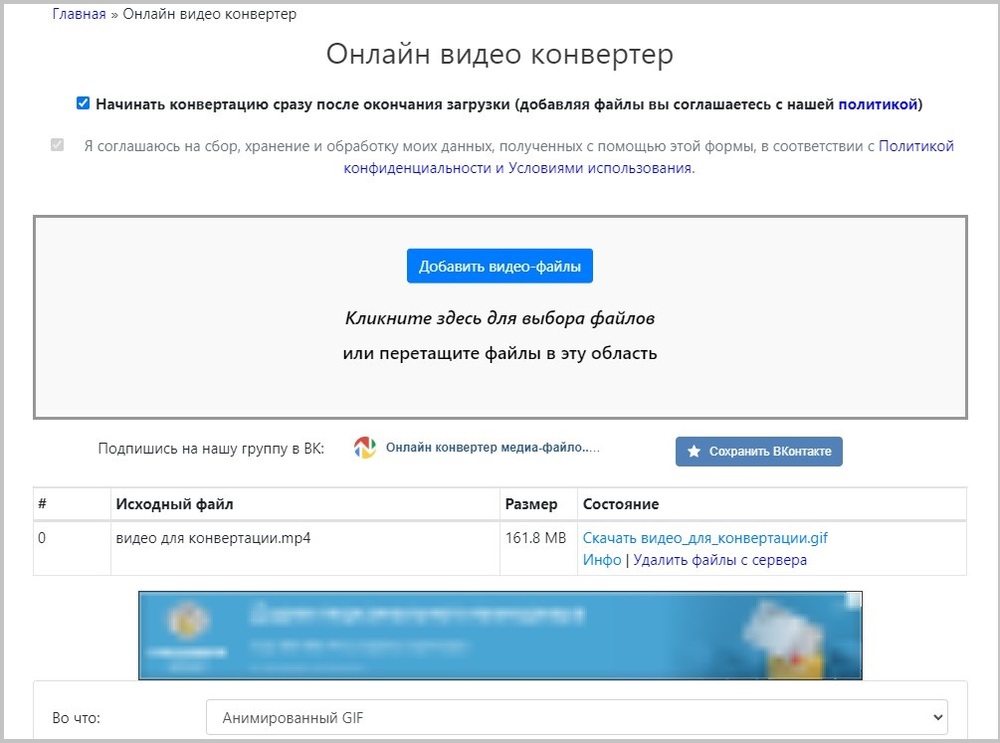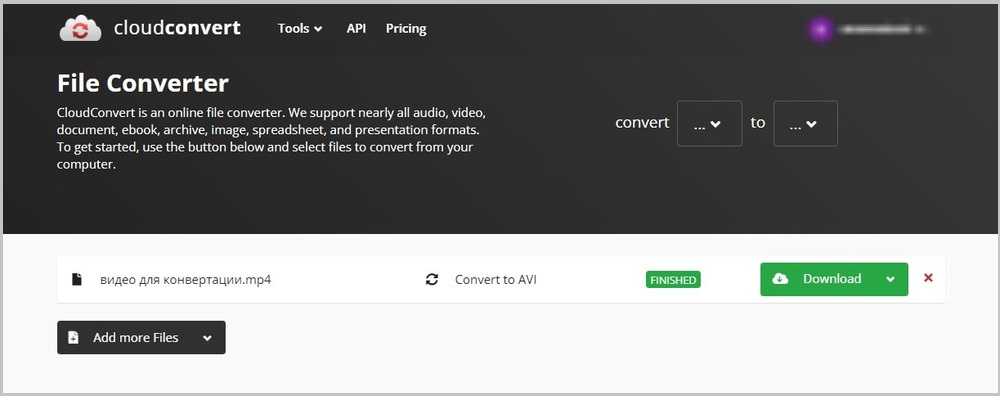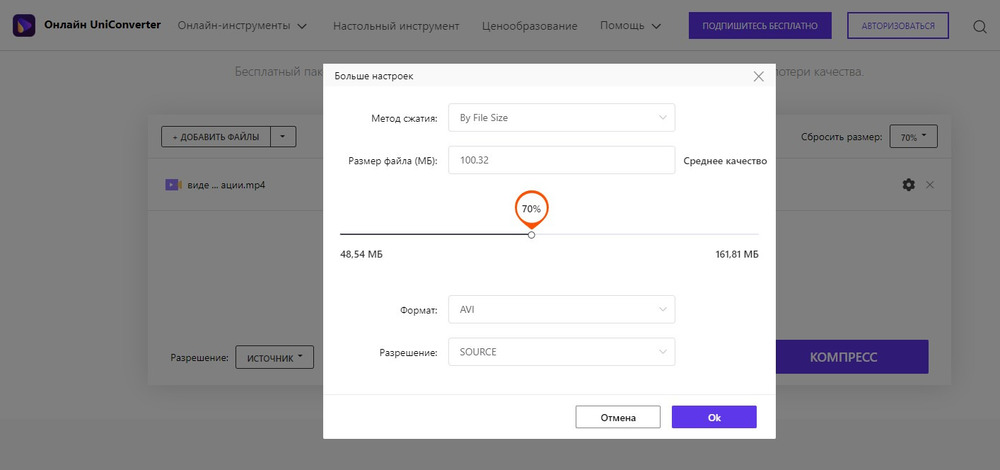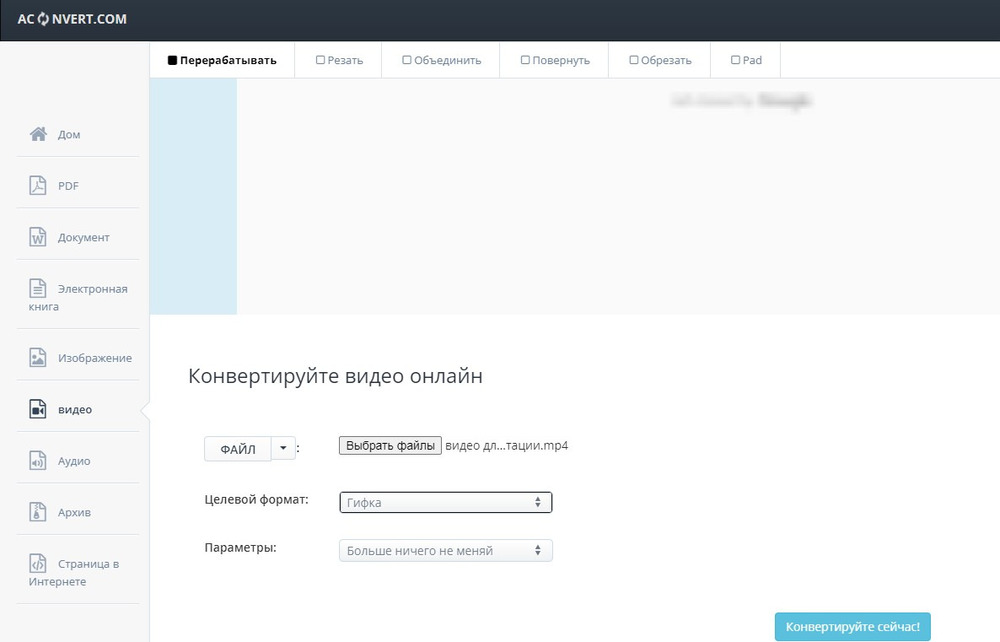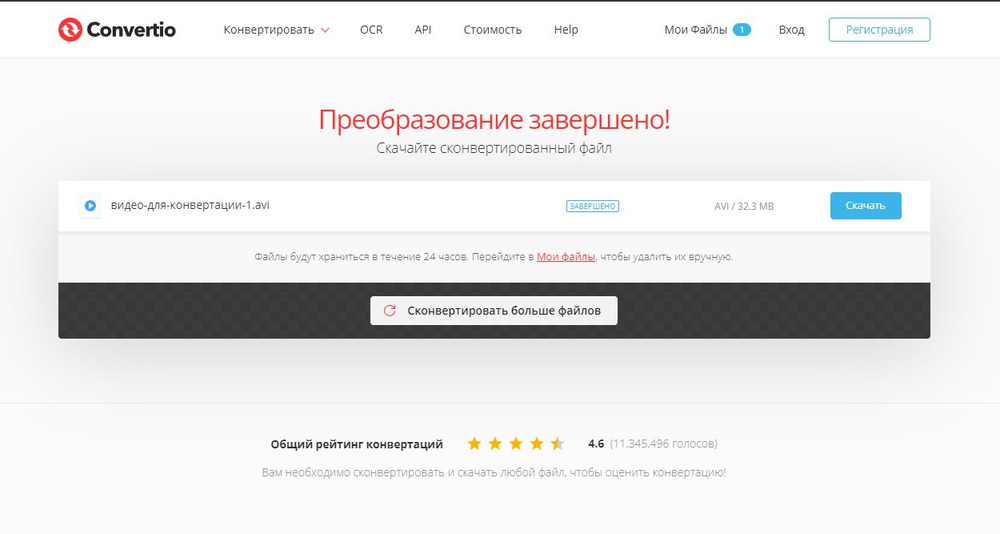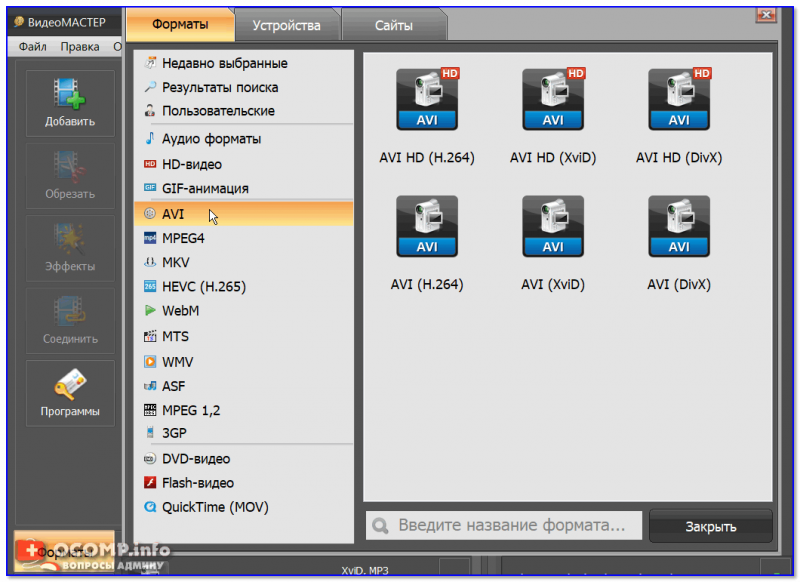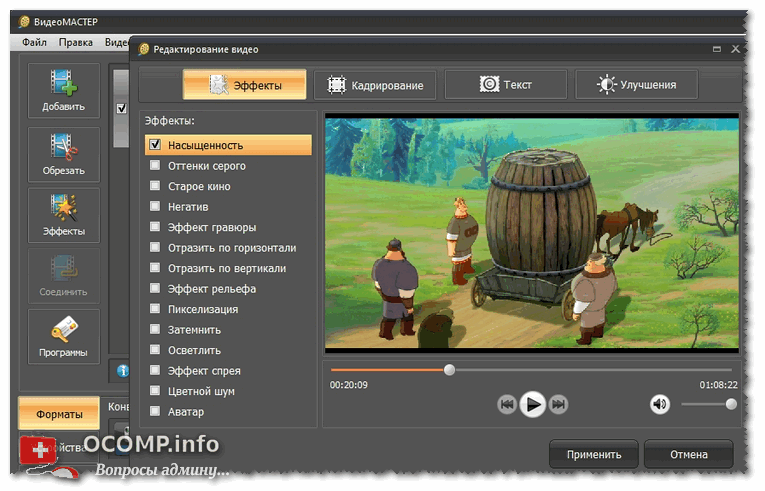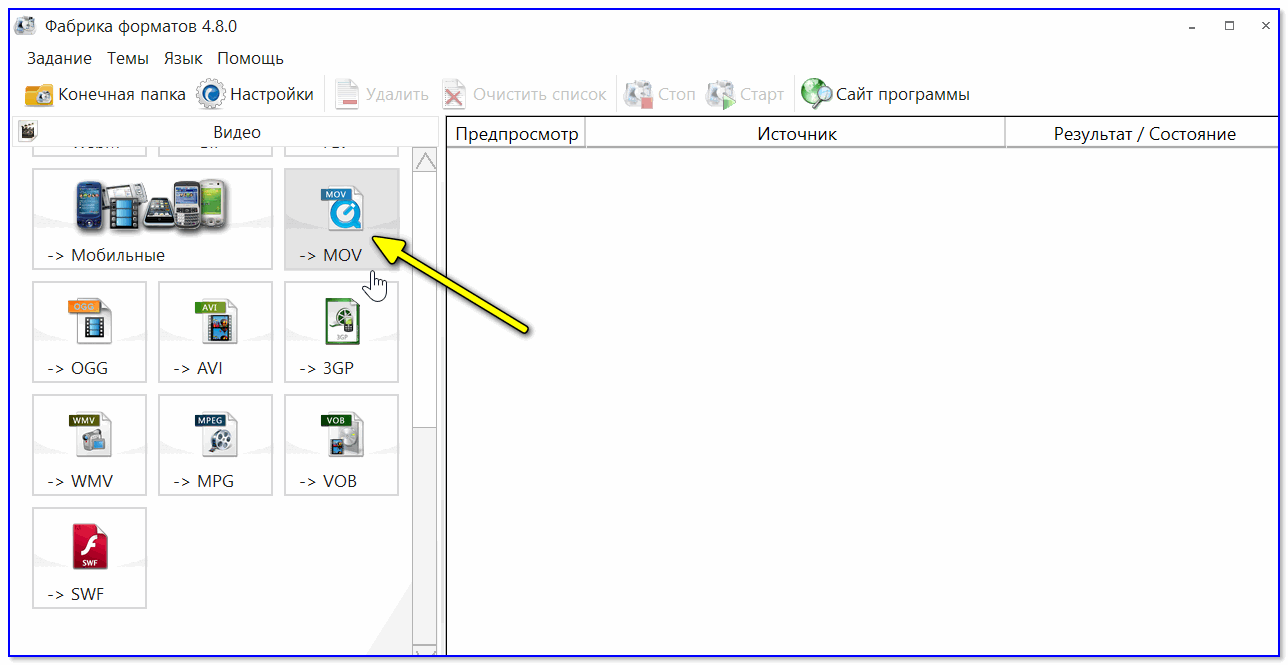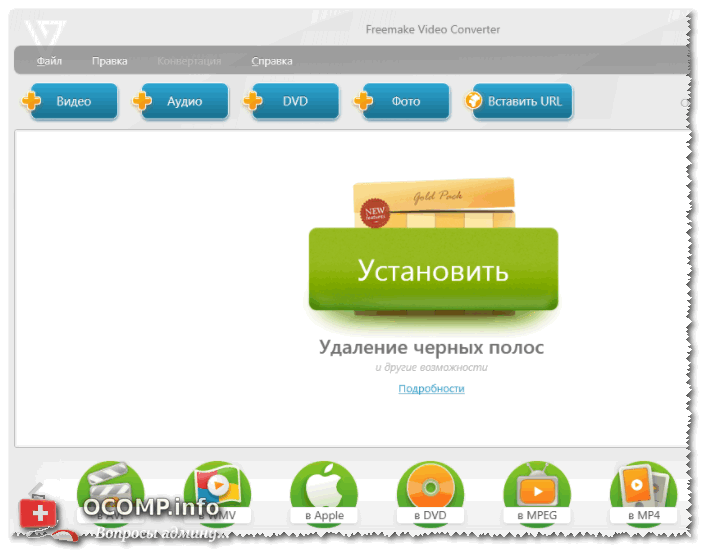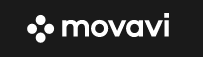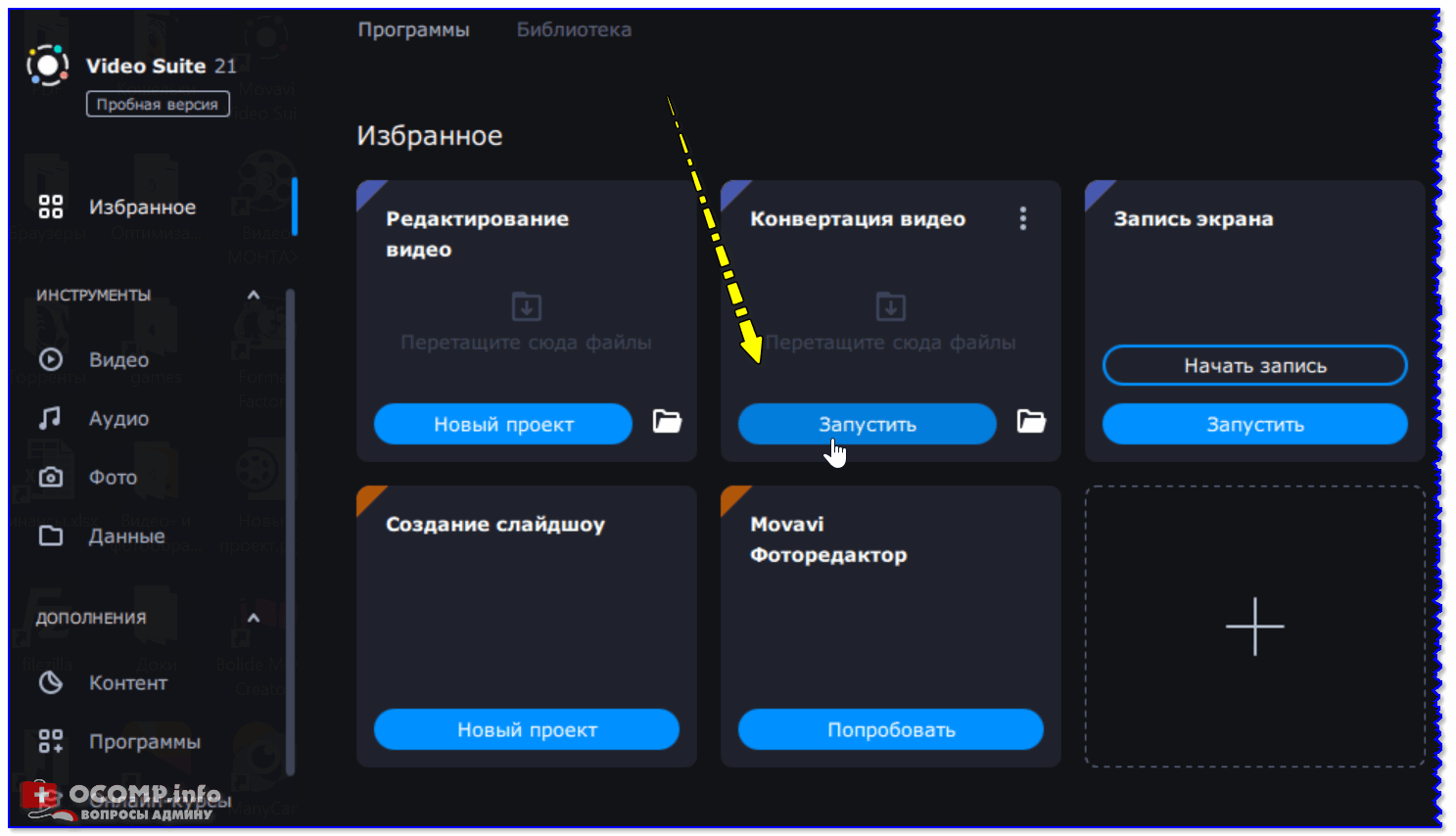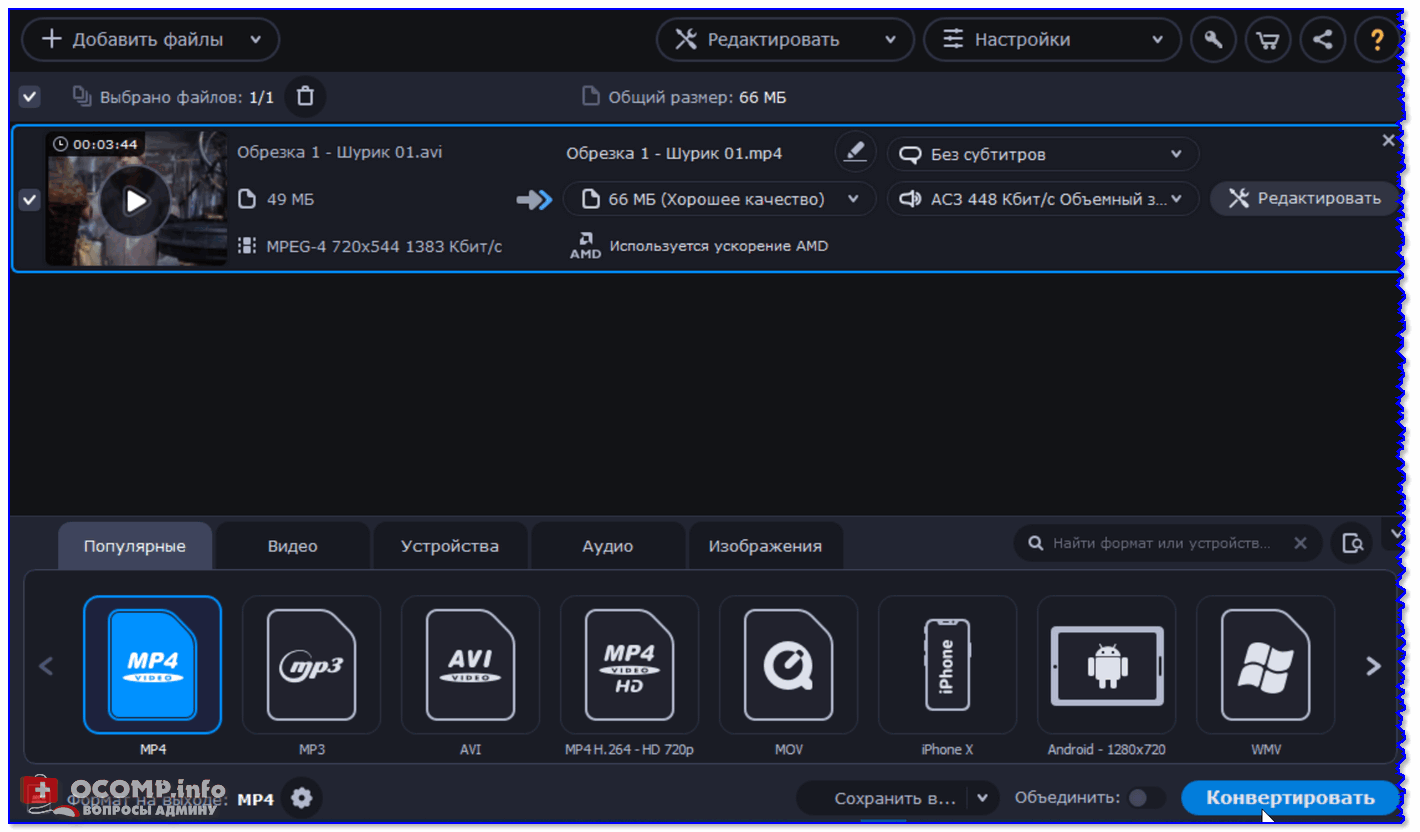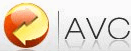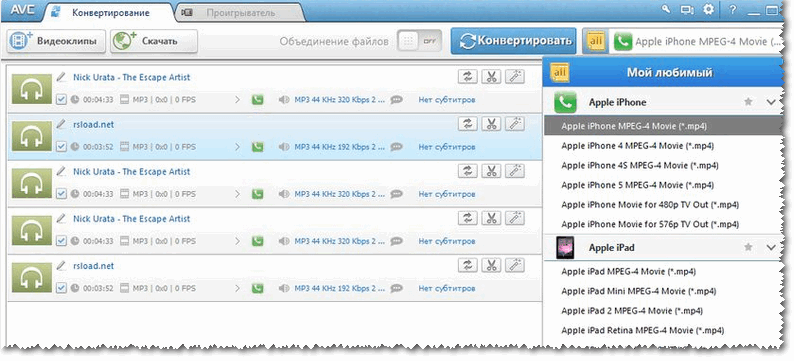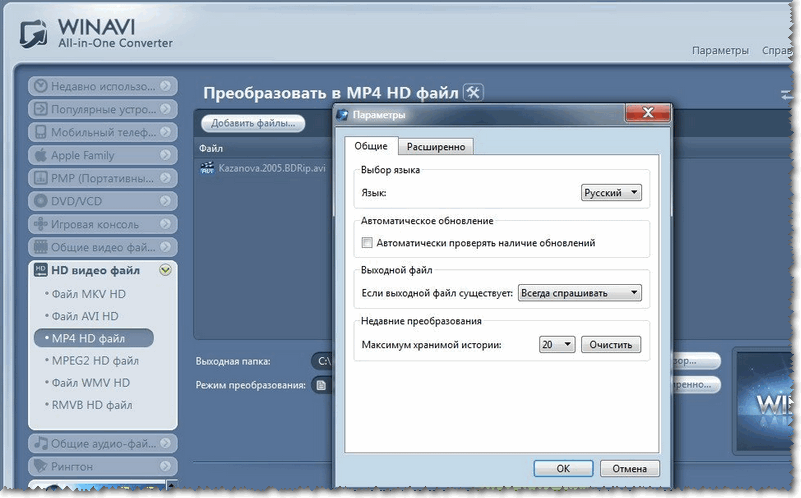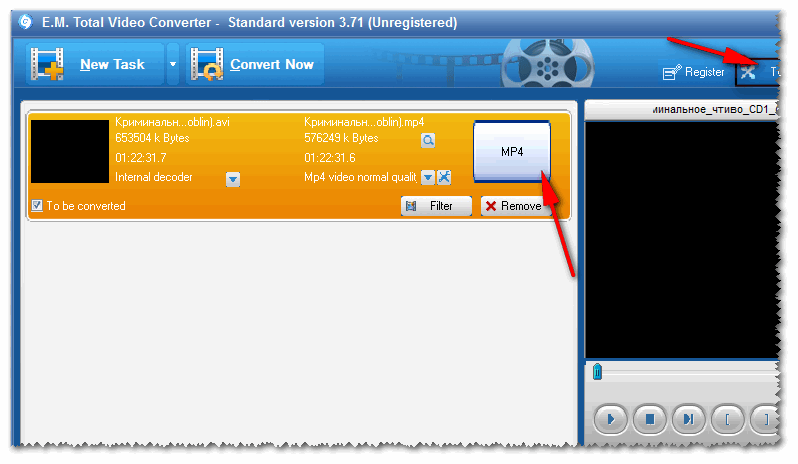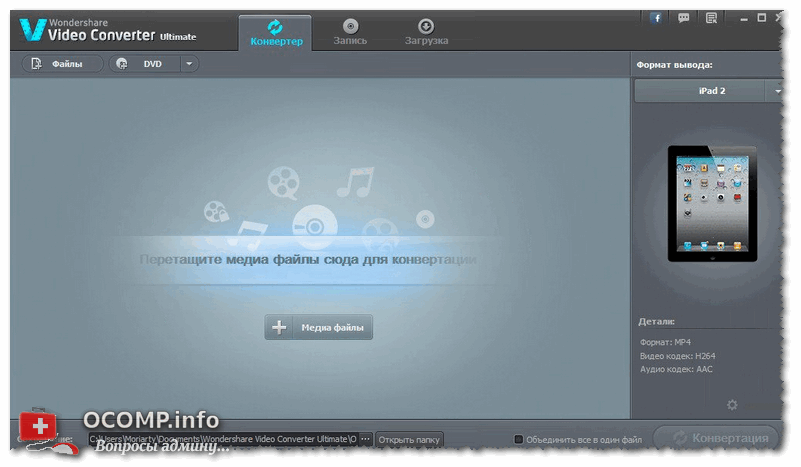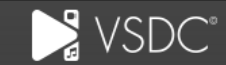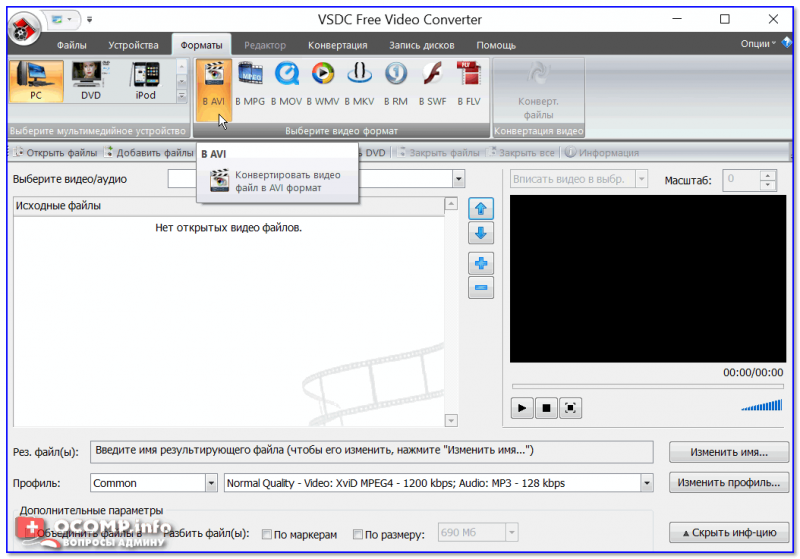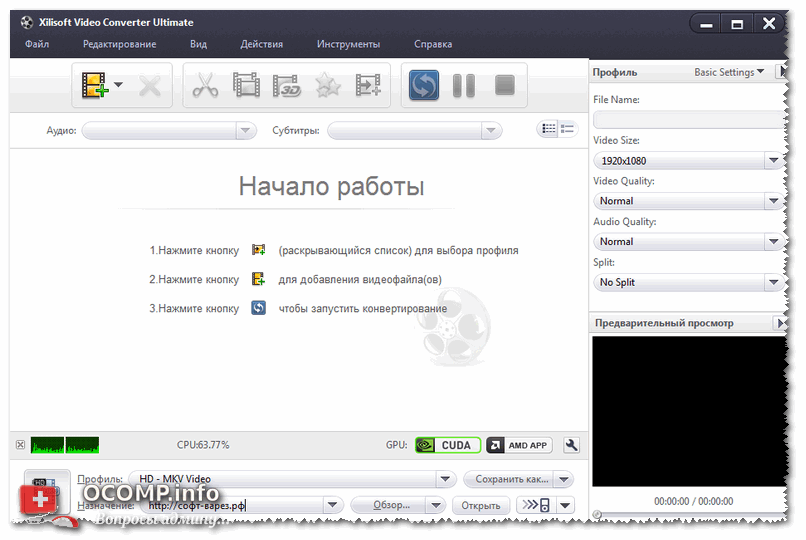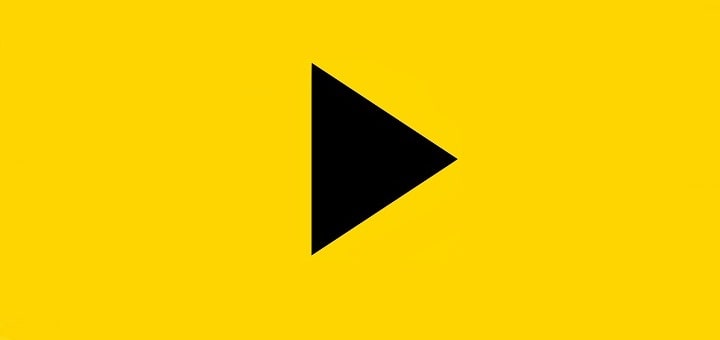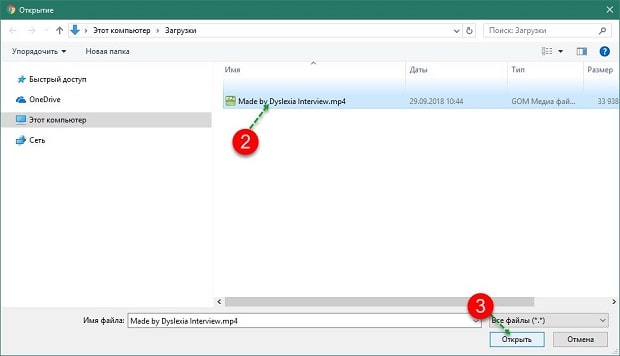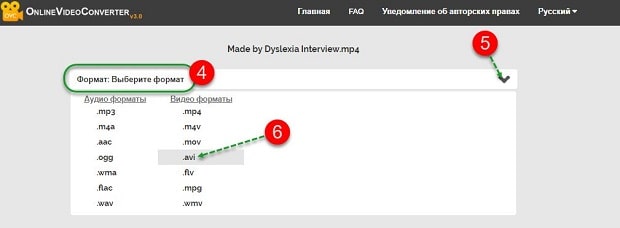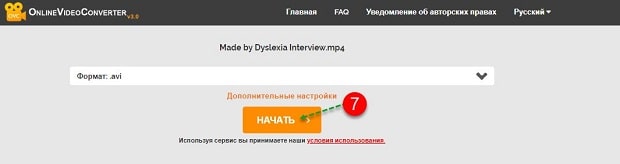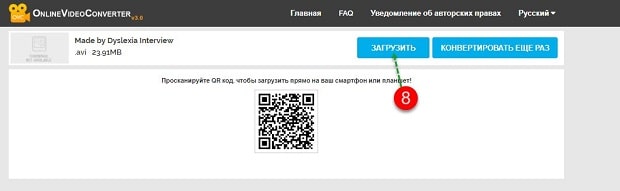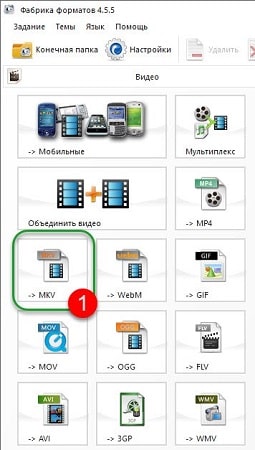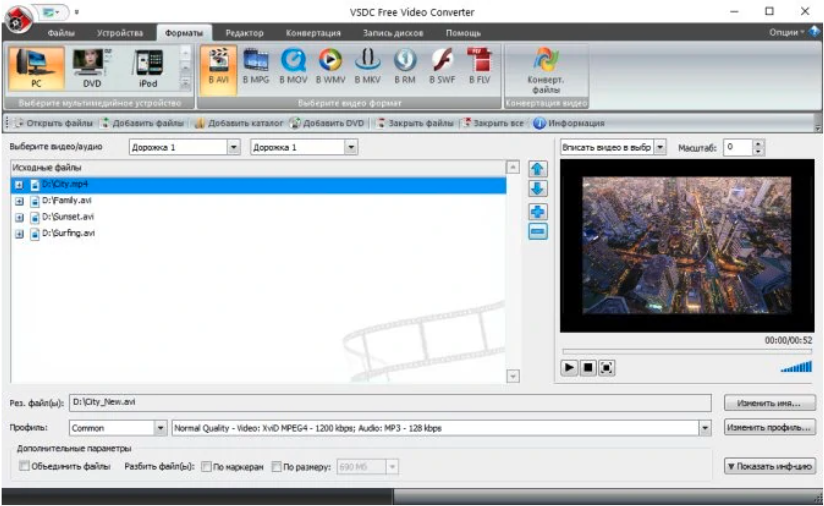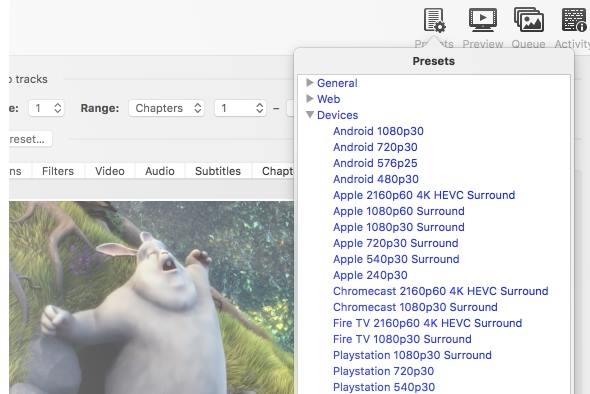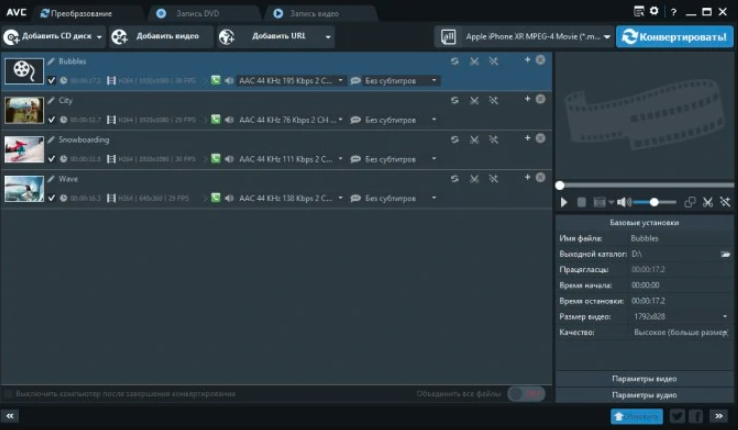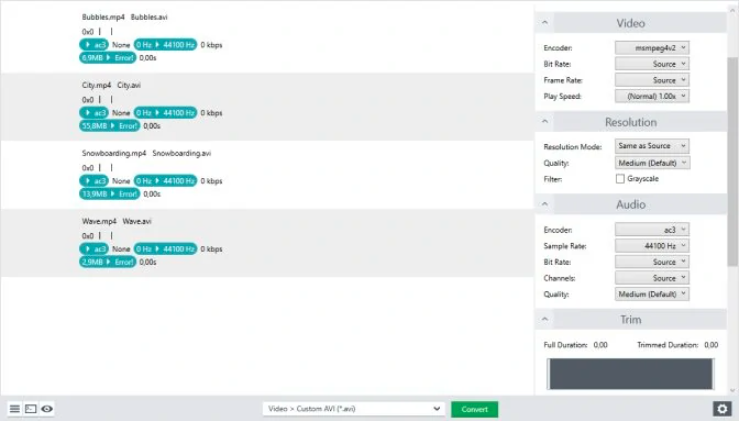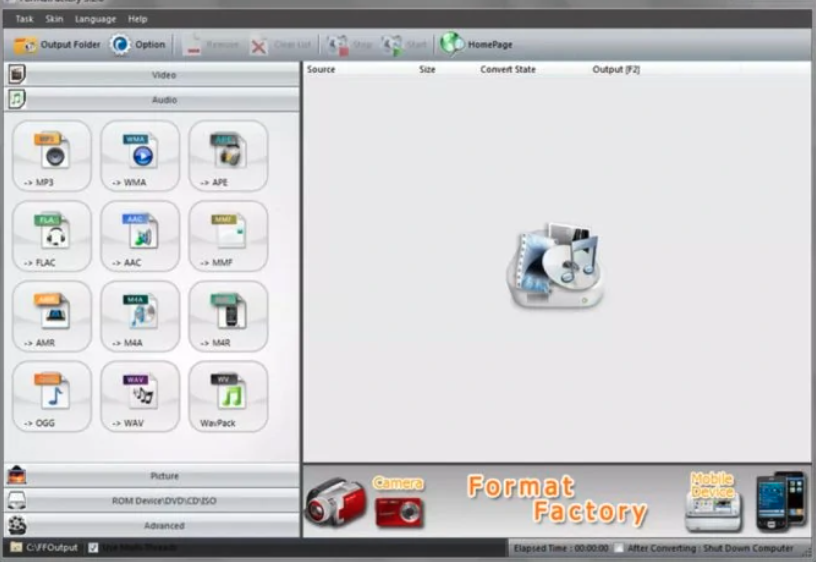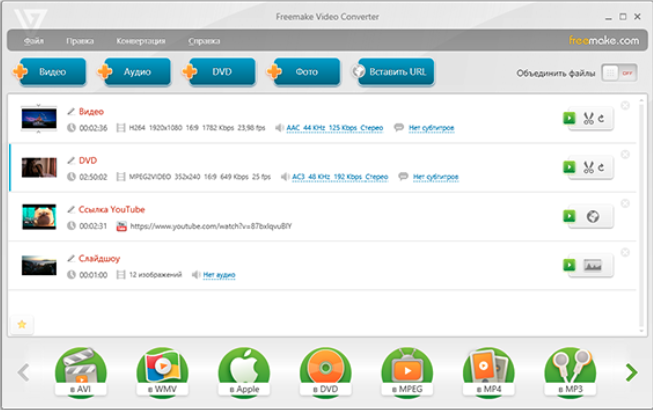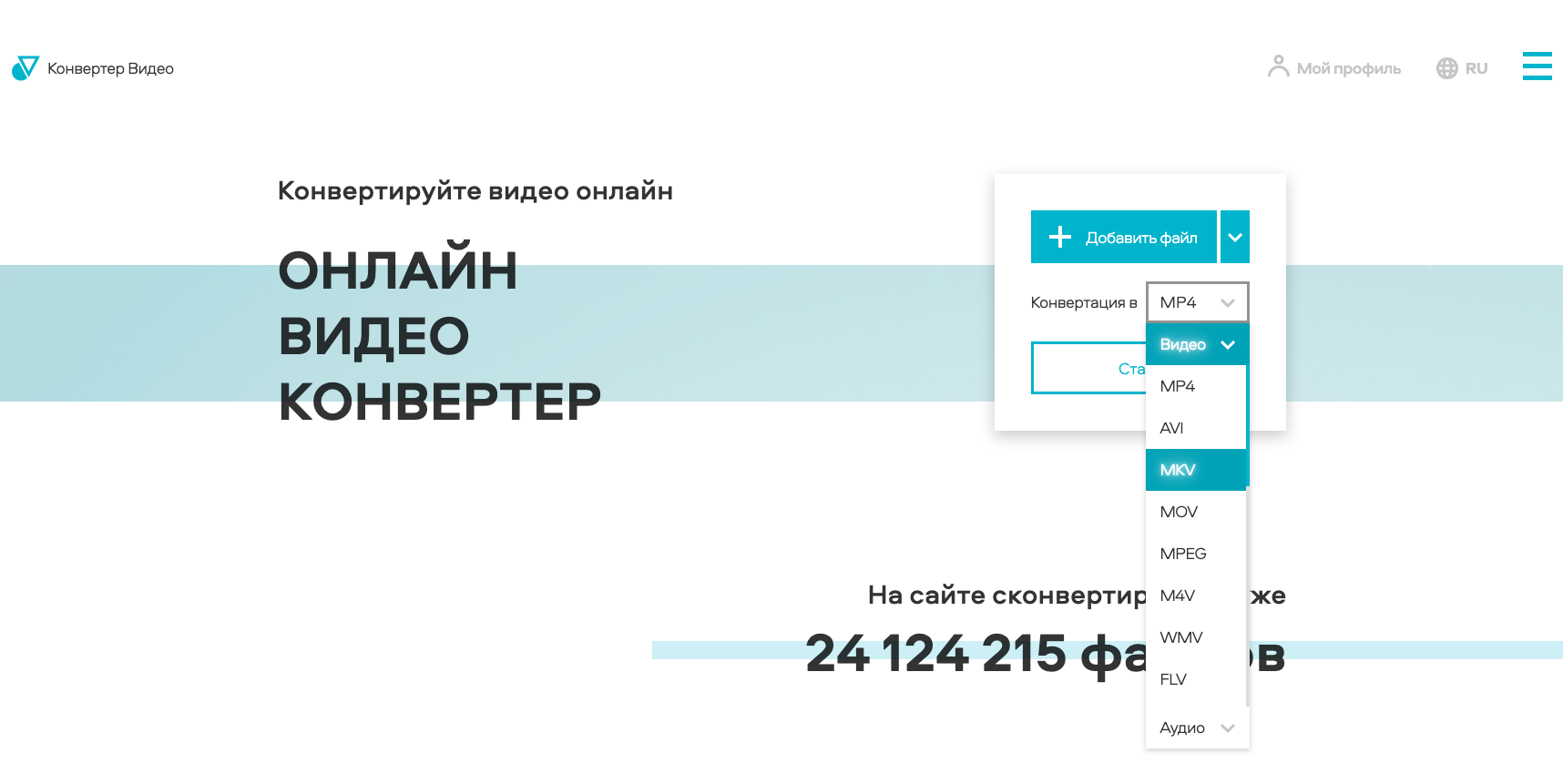Обзор лучших бесплатных программ
и онлайн приложений для конвертирования видео
Проигрыватель выдает ошибку из-за неподходящего расширения ролика? Решите проблему, установив видеоконвертер. Однако выбрать один из всего многообразия похожего софта – непростая задача. Чтобы помочь вам определиться, мы собрали в нашей статье лучшие бесплатные программы для конвертирования видео и онлайн видеоконвертеры.
Скачайте лучший конвертер видео прямо сейчас
Скачать бесплатно!
Отлично работает на Windows 11, 10, 8, 7 и XP
Оглавление:
ТОП-10 бесплатных конвертеров видео
1. ВидеоМАСТЕР
2. Any Video Converter
3. Wondershare Video Converter Ultimate
4. Movavi Video Converter
5. Format Factory
6. Xilisoft Video Converter
7. Bigasoft Total Video Converter
8. Wise Video Converter Pro
9. Free Studio
10. Total Video Converter
ТОП-5 лучших онлайн сервисов для конвертирования видеофайлов
1. Онлайн видео конвертер
2. CloudConvert
3. Online UniConverter
4. Aconvert
5. Convertio
ТОП-10 бесплатных конвертеров видео
Мы протестировали популярный софт, сравнив качество конвертирования, удобство использования, количество дополнительных опций и стоимость подписки. Рассмотрим подробнее особенности каждого конвертера нашего ТОП-10.
1. ВидеоМАСТЕР
ВидеоМАСТЕР – русскоязычный конвертер видео, который дополнительно оснащён инструментами для обработки записей. Благодаря понятному продуманному меню, даже новички сразу разберутся в работе всех функций и назначении кнопок. Софт позволяет:
- Добавляться в работу файлы любых расширений;
- Конвертировать фильмы в выбранный формат: AVI, MP4, WMV, MPEG, MKV, FLV и др.;
- Создавать ролики, подходящие для просмотра на мобильных телефонах iPhone и Android, планшетах, игровых приставках Xbox, PS4 и музыкальных плеерах;
- Готовить видеофайлы к загрузке на YouTube, Vimeo, Facebook и другие сайты,
- Быстро создавать гифки из клипов.
Посмотрите видеоурок, чтобы узнать про все возможности программы:
Помимо функций конвертера, ВидеоМАСТЕР оснащён инструментами редактирования: обрезки, склеивания, поворота, кадрирования видеоматериала. Также вы сможете улучшить качество роликов, накладывать текст, графику и добавлять эффекты. В программе можно заменить звук, наложить музыку, отрегулировать громкость аудио. Еще пользователям доступна запись с вебкамеры, загрузка фильмов прямо из сети, например, с Ютюб или ВК.
Интерфейс ВидеоМАСТЕР
2. Any Video Converter
Бесплатная программа для конвертирования видео в аудио — MP4, а также в AVI, MKV и т.п. Работает со всеми популярными расширениями. Способна достаточно быстро выполнить преобразование из одного формата в другой. Кроме своего основного назначения, приложение может скачивать клипы с YouTube, делать стопкадры из видео.
Пользователям доступно 3 версии на выбор, скачать их можно тут. В бесплатной предлагается конвертация в популярные расширения и основные опции редактирования (обрезка, поворот, соединение). В версии Ultimate появляются шаблоны для записи DVD, копирование дисков, а в PRO есть опция захвата изображения с экрана.
Интерфейс Any Video Converter
3. Wondershare Video Converter Ultimate
Wondershare Video Converter Ultimate – функциональный и быстрый конвертер, дополнительно снабжённый опциями редактирования и монтажа роликов. Здесь можно склеить и обрезать видео, наложить эффекты, текст, поработать с аудио. Эта программа для переформатирования видео позволяет записывать ролики, скачивать фильмы из интернета, извлекать звук из клипов, нарезать DVD-диски. Здесь есть встроенный медиасервер для трансляции записи онлайн.
Интерфейс конвертера Wondershare Video Converter Ultimate
Wondershare позволяет конвертировать клипы в любой из 150+ форматов, имеет готовые пресеты для мобильных девайсов, включая iPad. Вы можете преобразовать в новое расширение сразу целую группу файлов.
У ПО много преимуществ, но есть и недостатки: английское меню и высокая стоимость – бессрочная подписка на 1 ПК обойдётся в 2 690 рублей. Купить и скачать можно здесь.
4. Movavi Video Converter
Movavi Video Converter можно приобрести как отдельно, так и в наборе Movavi Suite. Программа для конвертирования видео позволяет преобразовать файлы в различные расширения, подготовить их к отправке на устройства, а также выполнить редактирование.
Интерфейс Movavi Video Converter
В Movavi русское меню, есть инструменты обрезки и кадрирования, можно перевернуть видео, склеить несколько фрагментов в один, добавить спецэффекты и наложить текст. Готовые клипы можно публиковать в соцсетях и на Ютюб прямо из меню.
Недостаток ПО – слишком короткий срок триальной версии. Кроме того, софт может вылетать при работе с поврежденными файлами.
5. Format Factory
Format Factory – универсальная и полностью бесплатная программа для конвертации видео, которая может преобразовать в популярные форматы фото и видеоматериал. Есть минимальные опции редактирования и монтажа, вроде изменения масштаба, поворота, наложения эффектов. В Format Factory можно записывать DVD диски и работать с аудио.
Интерфейс Format Factory
Особенностью софта является возможность восстановления повреждённых видеофайлов и достаточно неплохие показатели скорости конвертирования.
В целом, Format Factory является хорошим вариантом для новичков, но если требуются расширенные опции монтажа и редактирования, лучше поискать альтернативу.
Cкачайте программу №1 для конвертации
Скачать бесплатно!
Отлично работает на Windows 11, 10, 8, 7 и XP
6. Xilisoft Video Converter
Xilisoft – приложение для конвертации записей в любой формат, а также подготовки к просмотру на телефонах, планшетах, игровых приставках и плеерах.
Интерфейс Xilisoft
Кроме основной возможности перекодировать видео, софт умеет обрезать и соединять ролики, накладывать несложные эффекты, добавлять вотермарки, работать с субтитрами, корректировать цветовой баланс изображения.
Из-за отсутствия локализации не подойдёт пользователям, не владеющим иностранным языком. Также ПО иногда зависает во время обработки HD и 4K фильмов. Отсутствуют пресеты для устройств таких популярных марок, как Huawei, Xiaomi, Meizu.
7. Bigasoft Total Video Converter
Простое приложение для конвертирования с понятным меню, в котором быстро разберётся даже новичок. Работает с десятками популярных расширений: ASF, AVI, MP4 и др., имеет встроенные шаблоны для отправки видеофайлов на устройства или загрузки на сайты.
Интерфейс Bigasoft Total Video Converter
Дополнительно Bigasoft может выступить и как редактор. Здесь доступно кадрирование, наложение эффектов и водяных знаков, работа с субтитрами. Чтобы оценить изменения, можно воспользоваться предпросмотром.
Из недостатков стоит отметить высокую стоимость – 37$. Приобрести можно здесь.
8. Wise Video Converter Pro
Wise Video Converter Pro – софт для продвинутых пользователей, предлагающий гибкие настройки конвертирования. Помимо обычного перевода из одного формата в другой, пользователи могут отрегулировать параметры клипа вручную: кодек, частоту и размер кадров, битность, громкость и дискретизацию звука.
Интерфейс Wise Video Converter Pro
Тонкая настройка потребует времени, но затраты компенсируются хорошим качеством итогового ролика. Файлы можно конвертировать как отдельно, так и сразу группой.
ПО хорошо подойдёт, когда требуется преобразование запись в новое расширение с возможностью точно указать желаемые настройки. Но специализация Wise Video Converter Pro достаточно узкая, вы не найдёте даже минимальных инструментов редактирования роликов. Здесь можно только наложить водяной знак. К тому же интерфейс на английском, официальной локализации не предусмотрено.
9. Free Studio
Free Studio – ПО под Windows, которое позволяет конвертировать ролики в различные форматы, выполнять простое редактировать, а также скачивать видеоматериал из интернета. Софт также способен подготовить фильмы к просмотру на мобильных устройствах Sony PS, Android, девайсах Apple.
С помощью Free Studio можно быстро извлечь звук, выполнить запись информации на диск, отправить файлы в облачное хранилище или на сайты, например на YouTube. Также есть возможность захватить изображение с экрана, однако качество записи очень низкое.
Интерфейс Free Studio
Недостатки ПО: в русской версии встречаются ошибки перевода, нет оптимизации под Windows XP, навязчиво предлагаются к установке партнёрские продукты. Несмотря на то, что вы можете скачать программу для конвертации видео и пользоваться ей абсолютно бесплатно, постоянно появляются просьбы внести пожертвование разработчикам.
10. Total Video Converter
Total Video Converter появился одним из первых среди софта подобного рода. Он выполняет преобразование достаточно быстро и способен работать с десятками различных форматов: SWF, ASF, FLV и другими. Кроме того конвертер хорошо умеет кодировать клипы для просмотра на устройствах, включая iPhone и iPad. Есть минимальные опции редактирования вроде обрезки и склеивания.
Из особых возможностей софта стоит отметить извлечение аудиодорожки из клипов и сохранение её в виде звукового файла (например, в универсальном MP3), а также функцию разбиения видеоряда на серию скриншотов.
Недостатки ПО: не очень удобный интерфейс со старым дизайном, англоязычное меню без русификации, а также отсутствие обновлений пресетов под современные устройства.
Интерфейс Total Video Converter
ТОП-5 лучших онлайн сервисов для конвертирования видеофайлов
Чем конвертировать видео, если не хочется устанавливать сторонний софт? Используйте онлайн сервисы. Они не перегружают систему и справляются с большинством популярных форматов. Правда, воспроизвести видео онлайн в них не получится и прежде, чем просмотреть, придется сначала скачать ролик.
1. Онлайн видео конвертер
Бесплатный конвертер видео с простеньким интерфейсом, но самый щедрый на обработку файлов крупного размера. Готов сконвертировать ролик любого объема, а значит в нем можно обрабатывать не только короткие клипчики с низким разрешением, но и полнометражные фильмы в HD и Full HD.
Работает Онлайн видео конвертер с 16 наиболее популярными форматами — AVI, MP4, MOV и др., умеет превращать видео в гифки. Анимация, правда, при этом не слишком ужимается — после конвертации 161 МБ MP4 в GIF 740х480 файл уменьшился всего на 20 МБ. Если требуется полноценный компрессинг, придется использовать дополнительные средства.
Онлайн видео конвертер
Преимуществом сервиса можно назвать умение обрезать длину ролика и настройку разрешения. Из минусов — на сайте много рекламы.
2. CloudConvert
Этот бесплатный видео конвертер онлайн разрешит переработать до 25 файлов по 1 ГБ каждый, но только после регистрации. Проще всего авторизоваться, если есть учетная запись в Google. Есть в CloudConvert и платные тарифы, которые снимают все ограничения по размеру и количеству файлов внутри одного запуска. Разница лишь в том, сколько запусков в месяц вы планируете использовать — от этого зависит стоимость подписки.
Обрабатывать файлы можно не только с компьютера, но и загружать из облачных хранилищ Google, OneDrive и Dropbox. Есть функция извлечения и конвертации из браузера — нужно только поставить URL видео в соответствующую строку.
CloudConvert
К сожалению, вариантов конвертации не очень много — в GIF, например, здесь не перевести. И работает сервис только на английском языке. Зато в нем можно обрезать видео, задать частоту кадров, настроить разрешение и соотношение сторон.
Готовый материал можно выгрузить на ПК или без скачивания сразу отправить в облако Google Drive. Мы сконвертировали в AVI все тот же ролик весом 161 МБ, снизили разрешение до 640х480, и сервис сжал его аж до 7 МБ!
3. Online UniConverter
Бесплатный конвертер видео в MP4, AVI и другие форматы от Wondershare. Радует стильный интерфейс и простая пошаговая инструкция, которая помогает ориентироваться на сайте. Бесплатно в сервис можно загрузить видео до 500 МБ весом и перевести файл в большинство популярных форматов. Можно сконвертировать даже в старенький 3GP, но вот GIF-ку из ролика сделать не получится. Зато в Online UniConverter есть компрессинг — с помощью бегунка можно настроить степень сжатия, как показано на рисунке ниже.
Как настроить сжатие в Online UniConverter
Выбрать файл на обработку можно из разных источников — с ПК, Google Drive, Dropbox или по ссылке на YouTube. Разработчики оставили форму для обратной связи — введите туда свою почту и получите отчет о завершении конвертации. Мы использовали сжатие и меняли формат с MP4 на AVI, и сервис смог ужать данные до 101 МБ без видимой потери качества.
4. Aconvert
Еще один конвертер видео онлайн с понятной и логичной структурой меню. В работу допускаются файлы до 200 МБ. Выбор выходного формата разнообразен — помимо стандартных AVI, MP4 и MKV есть расширения для DVD дисков и даже SWF, который не съедает качество, но сжимает объем.
Aconvert
Есть и дополнительные настройки — битрейт, размеры картинки, отключение аудио и т.д. После обработки данные можно выгрузить в Dropbox, скачать на ПК. На странице висит счетчик, который показывает, через какое время проект будет удален с сервера. Это защищает пользователя от утечки персональных данных.
Минусы в Aconvert стандартные, как и у всех полностью бесплатных сервисов — много назойливой рекламы на самой странице, плюс всплывающие окна с баннерами. А еще он долго обрабатывает видео и для срочных задач не подходит.
5. Convertio
Стильный и функциональный сервис для конвертации файлов с ПК, накопителей и облачных хранилищ. Максимальный вес исходника в бесплатной версии всего 100 МБ, так что для крупных видео в HD или Full HD Convertio не подойдет. Зато он самый многоформатный в нашем ТОПе видео конвертеров для онлайна. Сайт переводит ролики в более, чем 30 форматов, включая расширения для DVD-дисков, анимации, Blu-ray и устаревших моделей мобильных. А еще здесь есть пакетная обработка.
Другая фишка — в точных настройках видео- и аудиопотока. С помощью встроенного редактора можно настроить длительность (по заданному времени), изменить размер, отразить картинку зеркально или повернуть под другим углом. В аудионастройках есть возможность сменить битрейт, кодек и даже отрегулировать громкость.
Convertio
Мы загрузили на сервер ролик в MP4 объемом 29 МБ и перевели в AVI без изменения дополнительных настроек. Получилось 32 МБ, что на 3 МБ больше, чем исходный вес.
Выводы
Вы познакомились с наиболее яркими представителями софта для конвертации в желаемый формат. Для разовых задач и данных небольшого объема достаточно онлайн-сервисов. Они подходят для маломощных компьютеров, так как вся работа по сути происходит на сервере, а не в процессоре.
Если вам требуется обрабатывать файлы пакетом, чтобы потом загрузить их в телефон или перенести на другой носитель, лучше выбрать стационарную компьютерную программу. Хотите скачать лучший видео конвертер? Оптимальным соотношением удобства, практичности и многофункциональности, на наш взгляд, обладает ВидеоМАСТЕР. Он достаточно прост для освоения даже неопытными пользователями, при этом наделен всеми необходимыми инструментами. Преобразуйте видеофайлы в нужный формат прямо сейчас и наслаждайтесь фильмами отличного качества!
Хотите конвертировать видео в любой формат?
Cкачайте конвертер №1
Отлично работает на Windows 11, 10, 8, 7 и XP
Вам также может быть интересно:

В сети сейчас можно встретить видео самых разных форматов: как очень популярных, так и тех, что встречаются от большого случая к большому. Но в определенных случаях необходимо произвести конвертирование видео из одного формата в другой (например, если нужно будет воспроизвести видео на плеере, а он не поддерживает какой-нибудь редкий формат).
Также задача эта требуется в некоторых других случаях: при необходимости изменить разрешение видео или его размер (например, чтобы записать большее число фильмов на флешку/диск), при необходимости осветлить/затемнить видео (в общем, подредактировать). 👌
Хочу так же добавить, что программ для этой задачи — сотни! В этой статье приведу несколько лучших, которые позволяют легко и быстро конвертировать видео. Отмечу также, что все программы в этой статье — поддерживают русский язык (что очень важно для начинающих любителей редактировать видео).
Итак…
📌 В помощь!
Рекомендую ВАМ помимо конвертера обновить кодеки (привел ссылку на статью с моими рекомендациями).
Если кодеков на компьютере не будет — то некоторые конвертеры «откажутся» работать и открывать видео-файлы.
*
Содержание статьи
- 1 Выбираем лучший видео-конвертер
- 1.1 Видео-МАСТЕР
- 1.2 Format Factory
- 1.3 Freemake Video Converter
- 1.4 Movavi Video Suite
- 1.5 Any Video Converter
- 1.6 WinAVI All-In-One Converter
- 1.7 Total Video Converter
- 1.8 Wondershare Video Converter Free
- 1.9 VSDC Free Video Converter
- 1.10 Xilisoft Video Converter
→ Задать вопрос | дополнить
Выбираем лучший видео-конвертер
Видео-МАСТЕР
Сайт: http://video-converter.ru/
Одна из лучших программ для работы с видео-файлами самых разнообразных форматов. Позволяет конвертировать как отдельные ролики, так и целые DVD-диски! Программа поддерживает десятки самых разнообразных форматов: AVI, MPEG4, WMV, 3GP и т.д. (см. скриншот ниже 👇).
Кстати, в программе есть 350 предустановок для конвертации видео для мобильных телефонов, планшетов, видео-хостингов и пр.
Видео-Мастер — форматы
Также бы хотел отметить, что в программе есть отличная возможность редактирования видео: можно улучшить его качество, даже не обладая никакими специальными знаниями. Например, увеличить параметры яркости, насыщенности, подрезать неровные края и прочее (часть функций показана на скриншоте ниже 👇).
Эффекты
Основные возможности:
- поддержка и конвертирование видео в более, чем 300 форматов!
- возможность произвести нарезку видео, склеивание, поворот кадра, подрезать края и т.д.;
- есть возможность работы с цветом (насыщенность, яркость и пр.);
- можно ускорить, замедлить видео, есть возможность улучшить качество (авто-фильтры);
- возможность создать полноценный DVD-диск для воспроизведения на любом плеере;
- можно создать гиф-файл (анимацию);
- программа работает во всех популярных Windows: XP, 7, 8, 10, 11 (32/64 bits).
*
Format Factory
Сайт: http://www.pcfreetime.com/
Очень мощный бесплатный конвертер самых разнообразных файлов мультимедиа: видео, картинки, аудио. Кстати, у программы есть и русское название — «Фабрика форматов». Программа на самом деле поддерживает просто огромное число всевозможных файлов:
- видео форматы: AVI, MP4, 3GP, MPG, FLV, SWF, WMV и др.;
- аудио форматы: MP3, FLAC, WMA, AMR, WAV, OGG, AAC и др.;
- картинки и фото: JPG, BMP, PNG, GIF, TGA, TIF, ICO и др.
Примечание: Кстати, программа поддерживает более 50 языков, в том числе и русский (в полном объеме!).
Фабрика форматов — программа для конвертирования
Основные достоинства:
- конвертирование всех самых популярных форматов видео, аудио, картинок (из одного в другой в несколько кликов мышкой);
- поддержка форматов для iPhone, iPod (и др. гаджетов);
- возможность оптимизации размеров мультимедиа-файлов (сжатие);
- возможность произвести восстановление поврежденных файлов;
- копирование и конвертирование любого DVD-диска;
- возможность производить редактирование фото: поворачивание, подрезка, уменьшение/увеличение и пр.;
- поддержка всех популярных Windows: 7, 8, 10, 11.
*
Freemake Video Converter
Сайт: http://www.freemake.com/
Очень популярный конвертер видео (> 100 млн. установок о чем-то, да и говорит!). Freemake Video Converter поддерживает просто огромное число видео-файлов и устройств: более 500!
Видео можно конвертировать в форматы: MP4, AVI, MKV, WMV, MP3, DVD, 3GP, SWF, FLV, HD, MOV, RM, QT, Divx, Xvid, TS, Fraps, MP4, MP3, AVI, DVD, MKV, iPhone, Android и др.
Также можно создавать видео из фото (что очень популярно в последнее время, например, те же слайд-шоу). Freemake Video Converter позволяет конвертировать сразу множество видео-файлов (пакетная работа).
Есть еще одна интересная опция — программа позволяет конвертировать видео с популярных видео-хостингов.
Freemake Video Converter // главное окно программы
Основные достоинства:
- поддержка всех популярных (и не очень) форматов: MP4, AVI, MKV, WMV, MP3, DVD, 3GP и т.д. (полный список можно посмотреть на сайте разработчика);
- есть 200+ готовых профилей конвертации для устройств: Apple, Android, Sony PSP, Xbox, Samsung, Nokia, BlackBerry;
- есть возможность записывать видео на DVD;
- возможность создания полноценных слайд-шоу;
- поддержка 4K и Full HD;
- возможность копирования и записи DVD/Blu-ray;
- есть встроенный редактор видео: можно обрезать черные полосы, повернуть видео, вырезать из него ненужные фрагменты и пр.;
- полная поддержка субтитров;
- совместима с Windows 7, 8, 10/11.
*
Movavi Video Suite
Сайт: https://www.movavi.ru/
Как пользоваться конвертером: пример
Многофункциональный «комбайн» для работы с видео (в т.ч. есть и встроенный конвертер).
Программа позволяет конвертировать практически любые видеофайлы на: iPod, iPad, iPhone, PS3, PSP, Blackberry, xBox, Zune, Apple TV, iRiver и др. устройствах. Поддерживает все продукты компании Apple, возможность загрузки конвертированных видео-файлов через Itunes.
Интерфейс программы выполнен в темных оттенках, тем не менее, пользоваться конвертером достаточно просто и удобно (примеры на скринах ниже 👇).
Movavi Video Suite — запускаем конвертер
Movavi Video Suite — скриншот окна конвертера
Основные достоинства:
- поддержка и конвертирование файлов самых разнообразных форматов: 3GP, MP3, MP4, AVI, MPG, WMV, MPEG, FLV, HD, DVD, M2TS и др. Причем, отмечу, что делает эту задачу программа достаточно быстро;
- поддерживает более 50 популярнейших устройств: Apple TV, Archos, BlackBerry, Cowon, Creative Zen, Dell Axim X51 Family, Explay Flash Player Family, Google Nexus One, HP, HTC Touch, iPad, iPhone,и др.;
- возможность удаление чересстрочной развертки (редкая опция для конвертеров);
- возможность увеличение громкости видео-файлов;
- имеется мастер настроек, который подскажет начинающим пользователям, какие параметры следует установить;
- имеется встроенный видео-плеер;
- есть возможность удаления ненужных фрагментов из видео;
- поддержка пакетной конвертации (и объединения нескольких роликов в один).
*
Any Video Converter
Сайт: http://www.any-video-converter.com/
Any Video Converter — очень популярный (миллионы пользователей по всему Миру!) и бесплатный видео-конвертер для видео файлов формата: AVI, MP4, WMV, MPEG, MKV, FLV, 3GP, MP3 и др. Поддерживаются формата для таких популярных устройств, как: iPad 2, iPod, iPhone, Android, PSP, Samsung Galaxy S II, Amazon Kindle Fire.
Также программа позволяет записывать DVD-диски в достаточно хорошем качестве. Еще хочу отметить, что этот конвертер хорошо работает в пакетном режиме: можно конвертировать сразу сотни видео-файлов (ничего не зависнет и не будет пропущено)!
AVC — главное окно конвертера
Основные достоинства:
- полностью бесплатная программа (без встраиваемой рекламы);
- поддержка огромного числа видео-форматов: 3g2, 3gp, 3gpp, 3gp2, amv, asf, avi, avs, dat, divx, dv, dvr-ms, f4v, flv, и многие другие;
- поддержка всех популярных аудио-форматов: mp3, ogg, wav, aac, m4a, wma и др.;
- есть встроенный редактор: можно вырезать ненужные фрагменты, добавить субтитры, обрезать черные полосы и др. возможности;
- возможность записи видео на DVD-диски;
- легкий и интуитивно понятный интерфейс.
*
WinAVI All-In-One Converter
Сайт: http://www.winavi.com/
Один из лучших видео-конвертеров, который отличает от остальных, прежде всего, его скорость работы. Он один из самых быстрых для конвертирования видео-форматов: AVI, MPEG1/2, MP4, WMV, FLV, MOV, VCD/DVD, XviD/Divx, 3GP, в том числе это относится и к аудио: MP3, WMA, WAV, etc.
Разработчики утверждают даже больше: фильм (размером в 4 GB) конвертируется в программе (на современном ПК) за ~10 минут.
WinAVI All-In-One Converter // главное окно (интерфейс программы)
Основные достоинства:
- отличная скорость сжатия видео-файлов (программа имеет в своем арсенале движок ZJMedia’s AV compress ), в среднем, выше в 4 раза по сравнению с другими программами;
- высокое качество сжатия видео и аудио;
- поддерживаются все популярные и не очень видео-форматы: AVI, WMV, RMVB, RM, ASF, FLV,, MOV, QT, MP4, DV, 3GP, 3G2, DAT, MPG, MPEG, VOB, MKV, F4V;
- поддерживается куча аудио-форматов: WAV, RA, WMA, MP3, MP2, MKA, AAC, AC3, AIFF, AMR, M4A, AU;
- экспортировать и сжимать видео можно для следующих устройств: iPod, iPhone, iPad, Apple TV, Mobile Phones, PSP, PS3, Xbox, Pocket PC, Windows Mobile, BlackBerry, Archos, iRiver PMP.
В общем-то, если ищите быстрый видео-конвертер, обязательно рекомендую попробовать данный продукт!
Кстати, добавлю еще, что у программы удобный и дружественный интерфейс, позволяющий быстро и легко выполнять рутинные задачи по работе с видео.
*
Total Video Converter
Сайт: http://www.effectmatrix.com
Очень многофункциональная и мощная программа, поддерживающая большое число видео-файлов очень мощная программа, которая позволяет конвертировать любые видео-файлы в mp4, avi, iPhone, iPad, mobile, PSP, DVD и записывать их на DVD-диски (в т.ч. поддерживается Blu-Ray).
Программа поддерживает более 40 форматов аудио и видео, и позволяет конвертировать их между собой. Не могу не отметить довольно удачный интерфейс, которым просто и приятно пользоваться.
Total Video Converter (работа с видео)
Основные достоинства:
- поддержка огромного количества форматов аудио- и видео-файлов;
- поддержка мобильных устройств iPhone, iPad, mobile и пр.;
- возможность создания слайд-шоу;
- программа так же может записывать видео с экрана (как дополнительная опция);
- есть опция для извлечения музыки из видео;
- неплохая скорость работы (по сравнению с WinAVI All-In-One Converter проигрывает, но все равно достаточно быстро).
Подводя итог, этот конвертер рекомендовал бы как универсальный, способный решать разнообразные и многочисленные задачи. Собственно, наверное поэтому его и ценят тысячи пользователей по всему Миру!
*
Wondershare Video Converter Free
Сайт: http://ru.wondershare.com/
Удобный и мощный конвертер для копирования/записи: DVD, IFO, ISO, видео и аудио файлов. Программа поддерживает 159 аудио и видео форматов (по сути, все, что можно найти и встретить на просторах сети)!
Кстати, в программе есть куча интересных фишек, который нет в других программах подобного рода. Например, благодаря поддержке технологии NVIDIA® CUDA — Wondershare Video Converter обладает очень высокой скоростью конвертирования (даже при работе с 4K UltraHD). О ключевых особенностях см. ниже. 👇
Wondershare Video Converter Free // Главное окно программы
Ключевые особенности:
- высокая скорость конвертирования (по сравнению с некоторыми другими аналогами, выигрыш в скорости в 30 раз! По крайней мере, по заявлениям разработчиков);
- конвертировать видео можно практически из любого формата в любой;
- поддержка высококачественного видео 4K UltraHD;
- возможность передачи видео с одного устройства на другое по Wi-Fi (без проводов!);
- встроенный редактор позволит: объединить, разрезать, добавить водяной знак, подрезать края, вставить субтитры, настроить яркость, контрастность и т.д.;
- поддержка преобразования 2D в 3D видео;
- совместима с Windows 7, 8, 10, 11 (32/64 bits).
*
VSDC Free Video Converter
Сайт: http://www.videosoftdev.com/
Бесплатный конвертер видео-файлов со встроенным простеньким редактором. Позволяет одновременно не только перекодировать видео, но и склеить несколько роликов в один, изменить разрешение, отрезать лишнее.
Нельзя не отметить и то, что этот конвертер поддерживает достаточно много готовых профилей. Используя их, вы можете буквально в 2-3 клика мышки подготовить видео для его загрузки на телефон или планшет. См. скриншот ниже. 👇
VSDC Free Video Converter — главное окно программы
Особенности:
- поддержка всех популярных форматов видео и аудио: DVD, AVI, MOV, QT, MP4, M4V, MPEG, WMV, FLV, MKV, RM, RMVB, 3GP, 3G2, AMV, H.264/AVC, и многие другие;
- в конвертер встроен редактор видео, позволяющий: склеивать несколько файлов в один; разрезать файл на несколько частей; поворачивать картинку, подрезать края и др.;
- в программе имеются десятки шаблонов (профилей) для популярных задач;
- хорошая скорость конвертации;
- возможность записи конвертированных видео на оптические диски;
- полная поддержка русского языка;
- совместима с Windows 8.1/10/11 (32/64 bit).
*
Xilisoft Video Converter
Сайт: http://www.xilisoft.com/
Универсальный видео-конвертер на все случаи жизни! Программа поддерживает большинство популярных видео-форматов, которые только могут попасться у вас на пути: DVD, VCD, SVCD, MOV, RM, AVI, MPEG, MPEG1, MPEG2, MPEG4, WMV, 3GP, h264 и т.д.
Есть возможность конвертирования в iPod и PSP видео. Xilisoft Video Converter может извлечь аудио из видео а затем конвертировать его в желаемый формат, например, в MP2, MP3, AC3, RA, M4A, OGG, AAC и др.
Xilisoft Video Converter — главное окно
Основные достоинства:
- конвертация множества форматов видео. Поддержка высококачественного видео 4K и Full HD;
- возможность работы с аудио форматами: MP3, WMA, WAV, AAC и пр.;
- возможность конвертации видео для: iPod, iPhone, PSP, PS3, Xbox, MP4 players, Google phones, Apple iPad;
- есть встроенный и удобный редактор, который позволит: вырезать ненужные фрагменты из видео, склеить два видео в одно, добавить водный знак, наложить спец-эффекты и пр.;
- программа автоматически определяет характеристики вашего ЦП и ускоряет процесс конвертирования файлов за счет «тонких» настроек;
- полноценная работа с HD-видео, поддерживаемые HD-форматы: H.264/MPEG-4 AVC, AVCHD Video (*.m2ts, *.mts), Apple TV h.264 720P, MKV, HD WMV, и MPEG2/MPEG-4 TS HD Video;
- пакетное конвертирование;
- Совместимость с популярными версиями ОС Windows Vista, 7, 8, 8.1, 10, 11 (32/64 bits).
*
Дополнения по теме — приветствуются…
На этом всё, всем удачи и быстрого конверта!
✌
Статья откорректирована: 15.06.2022
Первая публикация: 15.07.2017


Полезный софт:
-
- Видео-Монтаж
Отличное ПО для создания своих первых видеороликов (все действия идут по шагам!).
Видео сделает даже новичок!
-
- Ускоритель компьютера
Программа для очистки Windows от «мусора» (удаляет временные файлы, ускоряет систему, оптимизирует реестр).
Довольно часто возникают ситуации, когда исходный формат видеофайла не входит в перечень тех, которые воспроизводит техника. Отправляться на поиски в Интернет и скачивать новый ролик с нужным типом кодирования не надо, ведь можно конвертировать уже имеющийся. Для того чтобы изменить формат видео без потерь качества опытным пользователем быть не нужно. Процедура очень проста. Главное — выбрать наиболее подходящий способ конвертации. На них и остановимся.
Методы изменения формата видеофайлов
Конвертирование файла можно выполнить двумя способами:
- Онлайн-сервисы;
- Специализированные программы.
Первый метод хорош тем, что не требует инсталляции на жесткий диск компьютера или ноутбука сторонних программных продуктов. Понадобится только выход в Интернет и браузер. Но у онлайн-сервисов ограниченный функционал и зависимость от скорости подключения к сети, поэтому емкостные объекты конвертируются долго или с ошибками. Для пакетной конвертации и преобразования больших видеороликов лучше использовать специальный софт.
Использование онлайн-сервисов
Их в сети немалое количество. Но далеко не все они подойдут для качественной перегонки формата. Среди лучших вариантов:
- https://www.onlinevideoconverter.com/ru/media-converter;
- https://convert-video-online.com/ru/;
- https://online-converting.ru/video/.
Эти онлайн-сервисы имеют дружественный русскоязычный интерфейс, поддерживают все популярные форматы, используют специальные алгоритмы конвертации и не потребуют от пользователя особых навыков. При этом количество процедур конвертирования неограниченно. На примере onlinevideoconverter рассмотрим алгоритм работы.
Инструкция по конвертации видеоролика:
- Открыть браузер и скопировать ссылку в адресную строку;
- В новом окне нажать на кнопку «Выберите файл»;
- Указать путь к файлу и открыть его;
- Подождать, пока пройдет подготовка объекта к переформатированию;
- Нажать на стрелочку поля «Выберите формат»;
- Выбрать из списка нужный и нажать кнопку «Начать»;
- Подождать, пока завершиться переформатирование, и нажать кнопку «Загрузить».
Новый объект будет сохранен в папку «Загрузки», если не указана другая в настройках браузера. Процесс может занять несколько минут, особенно если скорость подключения к сети низкая. При использовании других онлайн-сервисов алгоритм действия будет идентичным.
Программы для конвертирования видеороликов
Можно использовать внушительное число программных продуктов для изменения формата видео объекта, но не все они будут понятны новичку. У большинства из них слишком непонятный или англоязычный интерфейс, с функционалом которого нужно дополнительно разбираться. Поэтому для стандартной конвертации файла лучше использовать:
- Any Video Converter Free;
- Format Factory.
Они распространяются в сети бесплатно. Снабжены интуитивно понятным интерфейсом и обеспечивают качественное переформатирование объектов. Первый в списке программный продукт можно скачать по ссылке https://soft.mydiv.net/win/files-Any-Video-Converter-Freeware.html. У программы внушительная скорость работы, есть возможность преобразовывать только часть ролика, закачивать объекты с YouTube.
У программного продукта Format Factory, более расширенный функционал. Скачать софт можно по ссылке https://www.softportal.com/software-9536-format-factory.html. Он способен даже выполнить оптимизацию ролика под определенную марку гаджета, поэтому на его примере и рассмотрим алгоритм конвертирования видео-объекта.
Принцип работы с Format Factory:
- Откройте программу;
- В левом блоке окна программы выбрать новый формат для ролика;
- Кликнуть на кнопку с нужным расширением;
- В новом окне выбрать кнопку «Добавить файл»;
- Указать путь к ролику, нажать «Открыть»;
- Найти кнопку «Ок», нажать;
- В верхнем блоке инструментов главного окна найти и нажать кнопку «Старт»;
- Дождаться завершения процесса.
Переформатированный объект будет сохранен в ту же папку, где ранее находился исходный файл. При этом сохранение выполняется не по принципу замены. То есть оба ролика, но только с разным расширением, будут храниться на диске компьютера.
Удобство применения программного обеспечения удобно тем, что софт независим от подключения к сети. Можно выполнять преобразование роликов любого объема и в любом количестве без ограничений. Скорость работы программных продуктов всегда одинакова, чего не скажешь об использовании онлайн-сервисов. В последнем случае число одновременных операций (сервисом могут пользоваться до несколько сотен человек) снижает скорость выполнения процедуры, увеличивает риски сбоев, ошибок в процессе.
Метод переформатирования видеороликов и фильмов разумнее выбирать по выполняемым задачам. Если исходный объект велик по объему и его качество в процессе конвертации важно сохранить, тогда лучше установить специализированную программу.
Как переформатировать видео
Автор:
Обновлено: 06.05.2018
Переформатирование видео не является столь же сложной задачей, как его редактирование. Чтобы изменить формат видео, например, AVI в MP4, необходимости в покупке и установке какого-то сложного видео редактора нет. Фактически, одни из лучших видео конвертеров полностью бесплатны и могут обрабатывать огромный массив форматов файлов. Можно также и вовсе не загружать никакой редактор видео, так как существует огромное количество онлайн конвертеров и видео редакторов для бесплатного использования.
Как переформатировать видео
Существует много причин, по которым вам может понадобиться бесплатный видео конвертер. Возможно, вам захочется воспроизвести конкретное видео на устройстве с ограниченным хранилищем, и необходимо уменьшить размер файла. Может случиться так, что вы захотите сохранить всю свою коллекцию видео в одном формате, однако несколько записей с другим форматом портят всю вашу систему. Вы можете захотеть изменить видео, записанное в странном формате на вашем телефоне, в нечто более простое.
Как уже упоминалось выше, можно воспользоваться специальной программой или приложением для редактирования и переформатирования видео, или же можно воспользоваться бесплатным онлайн видео конвертером (если вы не хотите устанавливать сторонние программы).
В приведенном ниже обзоре рассмотрены два варианта для переформатирования видео.
Содержание
- Видео конвертер для Windows 10, который преобразует AVI в любой формат видео и наоборот
- Как использовать VLC Media Player для преобразования видео с одного формата в другой
- Как переформатировать видео используя Movavi Video Converter
- Лучшие бесплатные конвертеры видео. Конвертируйте видео с вашего ПК или YouTube
- 1. Freemake Video Converter
- 2. Any Video Converter
- 3. Free HD Video Converter Factory
- 4. HandBrake
- 5. Free Video Converter
- Видео — Как изменить формат видеофайла
Видео конвертер для Windows 10, который преобразует AVI в любой формат видео и наоборот
Wondershare AVI Converter для Windows 10 — это надежное решение для переформатирования видео.
Интерфейс Wondershare AVI Converter для Windows 10
Как переформатировать видео в любой другой формат. Просто загрузите и установите Wondershare AVI Converter для Windows 10 и конвертируйте свое видео в практически любой популярный видео формат.
Шаг 1. Загрузите файлы в Wondershare AVI Converter для Windows 10:
- загрузите и установите конвертер AVI для Windows 10, а затем запустите его;
Запускаем видео конвертер Wondershare AVI Converter для Windows 10
- перейдите в папку, в которой хранится ваш видеофайл (или видеофайлы) и перетащите его в программу для преобразования видео;
- вы также можете щелкнуть меню, чтобы импортировать ваш видеофайл.
Загружаем файлы нажав на кнопку «Add Files»
Шаг 2. Выберите желаемый формат видео в качестве выходящего формата.
- для преобразования видео в AVI вы можете выбрать AVI в качестве выходного формата. Если вы импортируете AVI и хотите конвертировать его в другой видеоформат, просто импортируйте файл AVI, а затем выберите нужный формат;
Выбираем формат AVI
- щелкните значок в правой части раздела «Target»;
Щелкаем на значок в правой части раздела «Target»,
- затем выберите вкладку «Video», «Audio» или «Device» вместе с желаемым форматом вывода, а также уменьшите разрешение.
Выбираем вкладку «Video», «Audio» или «Device», затем выбираем конечный формат видео
Шаг 3. Запустите преобразование видео в Windows 10.
- Нажмите кнопку «Convert» или «Convert All» на основном интерфейсе, чтобы начать конвертирование видео в другой формат.
Нажимаем кнопку «Convert» или «Convert All» на основном интерфейсе
- Когда конвертация будет завершена, вы можете перейти на вкладку «Converted». Щелкнуть значок папки, чтобы найти преобразованные файлы.
Находим преобразованные видео во вкладке «Converted»
Как использовать VLC Media Player для преобразования видео с одного формата в другой
Нет никаких сомнений в том, что VLC Media Player является одним из самых популярных и многофункциональных медиаплееров. Одна из главных причин его популярности в том, что VLC Player может воспроизводить широкий спектр медиафайлов и дисков, но это еще не все.
Интерфейс VLC Media Player
Используя VLC, вы можете делать много креативных вещей, например, обрезать видеоклипы. Одна из многочисленных способностей VLC Player — это переформатирование видео. И вот как это сделать:
Шаг 1. Запустите медиаплеер VLC и нажмите «Медиа» -> «Конвертировать/Сохранить».
Заходим в меню «Медиа», затем открываем «Конвертировать/Сохранить»
Шаг 2. На вкладке файла вы увидите два раздела. В первом добавьте файл, который хотите преобразовать, а второй раздел можно использовать для встраивания субтитров в преобразованное видео, уже синхронизированное.
Добавляем видеофайл, нажав кнопку «Add»
Шаг 3. Когда вы закончите, нажмите кнопку «Конвертировать/Сохранить». Наконец, выберите папку назначения, укажите желаемое имя файла, выберите нужный профиль видео и нажмите кнопку «Пуск».
В окне «Convert» выбираем папку назначения, имя файла, нужный профиль видео и нажимаем кнопку «Start»
Примечание! По умолчанию VLC Media Player поставляется с несколькими профилями для конвертации вашего видео в большинство широко используемых аудио и видео форматов. Вы можете редактировать, удалять или создавать новые профили, используя три кнопки, расположенные рядом с выпадающим списком выбора профиля.
Вы также можете играть с различными настройками, такими как аудио и видео кодеки, чтобы получить желаемый профиль конверсии.
Настройка аудио и видео кодеков
Шаг 5. Когда все будет готово, нажмите кнопку «Пуск». VLC будет передавать видео в два раза быстрее и конвертировать его одновременно в фоновом режиме.
Примечание! Хотя VLC поставляется со всеми необходимыми кодеками, при возникновении любых проблем во время конвертирования, попробуйте установить пакет кодеков, например, K-Lite Codec pack.
Видео конвертер VLC столь же мощный, как и любой другой широко используемый видеоконвертер. С редактируемыми параметрами, такими как кодеки, частота кадров, битрейт и т. д., VLC, безусловно, может предоставить большинству платных конвертеров серьезную конкуренцию. Единственной особенностью, которой не хватает, является возможность пакетного конвертирования видео.
Как переформатировать видео используя Movavi Video Converter
Видео конвертер Movavi Video Converter
Movavi Video Converter — отличное решение для переформатирования видео.
Переформатировать видео используя Movavi очень просто, а сам процесс не отнимет много времени:
- Откройте видео используя Movavi Video Converter. Для этого кликните «Add Media», после чего нажмите «Add Video». Найдите необходимое вам видео (или несколько видеофайлов) и выберите «Open».
Кликаем на «Add Media», после чего нажимаем «Add Video», затем «Open»
- Выбор нового формата. Выберите необходимый вам видеоформат. Сделать это можно в нижней части интерфейса, как на картинке выше, используя окно поиска, можно также найти соответствующий пресет. Также можно просмотреть вкладки «Video», «Devices» и « Audio».
Выбираем необходимый видео формат, нажимаем «Convert»
- Переформатируйте видео. Кликните «Convert», как на картинке ниже. Начнется процесс переформатирования. Когда он будет завершен, папка с готовым файлом автоматически откроется.
Кликаем на «Convert»
Лучшие бесплатные конвертеры видео. Конвертируйте видео с вашего ПК или YouTube
Если вы хотите изменить формат видео, то приведенные ниже варианты для бесплатного переформатирования видео с легкостью решат эту задачу.
Ниже приведен список лучших видеоконвертеров для бесплатного использования.
1. Freemake Video Converter
Видео конвертер Freemake Video Converter
Гибкость, простота в использовании, а также впечатляющая скорость работы.
- огромное количество поддерживаемых форматов;
- наличие встроенных инструментов редактирования;
- переформатирование видео, размещенных в сети.
Freemake Video Converter — это очень простой в использовании, но очень мощный видеоконвертер.
Он может переформатировать файлы с жесткого диска в более чем 200 разных форматов, а также копировать диски DVD и Blu-ray. С его помощью можно делать слайд-шоу, загружать и скачивать видео, фотографии и музыку, а технология CUDA, обеспечивает высокую скорость переформатирования файлов.
Простой интерфейс, возможность обрезать ненужные кадры, добавлять субтитры и конвертировать их на DVD и обратно, а также многое другое, Freemake Video Converter можно использовать в качестве видео редакора, так как он оснащен всеми необходимыми повседневными потребностями в редактировании видео.
Когда вы впервые устанавливаете Freemake Video Converter, некоторые функции (включая конвертирование видео на YouTube) будут заблокированы. Через три дня вы получите бесплатный веб-пакет в подарок, который снимет это ограничение.
Переформатировать видео используя Freemake Video Converter очень просто.
Шаг 1. Скачайте и установите Freemake Video Converter.
Скачиваем и устанавливаем Freemake Video Converter
Шаг 2. Откройте Freemake Video Converter. Когда появится запрос, кликните на кнопку «Video» и выберите ваше видео. В нашем примере мы будем конвертировать видео AVI в формат MP4.
Кликаем на кнопку «Video» и выбираем видео
Шаг 3. Кликните на кнопку «to MP4», которая находится в нижней части интерфейса. Откроется окошко, как на картинке ниже. Если вы хотите выбрать название и местоположение вашего видео, можно кликнуть на значок 3 точки «…». По умолчанию преобразованное видео сохранится в ту же папку, что и исходное видео.
Кликаем на кнопку «to MP4», которая находится в нижней части интерфейса, выбираем путь сохранения, нажимаем «Convert»
Шаг 4. Нажмите «Convert» чтобы начать процесс переформатирования видео. Перед конвертацией, для дополнительных изменений можно кликнуть на синий значок рядом с верхней частью экрана, после чего появится окошко, как на картинке ниже. В этом окошке можно поменять разрешение, видео кодек и т.д.
Кликаем на синий значок «Настройки»
Выбираем настройки параметров разрешение, видео кодеков, нажимаем «ОК»
Шаг 5. Нажмите «OK» и «Convert». Ваше видео будет переформатировано в выбранный вами формат. В нашем случаи это MP4.
Перейти на сайт: http://www.freemake.com/free_video_converter/
2. Any Video Converter
Видео конвертер Any Video Converter
Быстрое переформатирование видео с вашего ПК или Интернета.
- занимается конвертацией видео, размещенных в сети;
- поддерживает самые разнообразные форматы;
- много фильтров и эффектов в качестве бонуса.
Если говорить о количестве поддерживаемых форматов файлов, Any Video Converter не может не радовать.
Интерфейс Any Video Converte
Он обрабатывает как онлайн-файлы, так и уже загруженные файлы, это означает, что, если вам нравится какое-то видео на YouTube, вы можете быстро и легко конвертировать его в формат, пригодный для просмотра в оффлайновом режиме на вашем смартфоне или планшете, не беспокоясь о трафике.
Кроме YouTube, вы также можете загружать и конвертировать видео из Facebook, Vimeo, Metacafe и т.д. С Any Video Converter у вас также будет возможность копировать аудио с CDS и DVD.
Any Video Converter поддерживает все видеоформаты, включая готовые профили для разных устройств, а также такие параметры редактирования, как обрезка и поворот. Можно также поэкспериментировать с видеоэффектами, чтобы ваше видео приобрело уникальный внешний вид.
Перейти на сайт: http://any-video-converter.com/
3. Free HD Video Converter Factory
Видео конвертер Free Video Converter
Преобразование и редактирование видео в одном удобном бесплатном пакете.
- простота в использовании;
- встроенные инструменты редактирования;
- готовые профили устройств.
Бесплатный HD Video Converter Factory гордится тем, что он очень прост в использовании. Это может показаться преувеличением, но на самом деле это правда. Преобразовать видео можно за считанные секунды, однако на настройки можно потратить немного больше времени.
Интерфейс Free HD Video Converter Factory
Вырезание, обрезка и впечатляющие эффекты, а также интуитивно понятный способ представления форматов назначения — все это для того, чтобы вы создали идеальное свое видео.
Новички могут выбрать профиль, адаптированный к определенному воспроизводящему устройству, в то время как более продвинутые пользователи могут сделать ручной выбор.
Перейти на сайт: http://www.videoconverterfactory.com/free-hd-video-converter/
4. HandBrake
Видео конвертер HandBrake
Мощный медиаконвертер для Windows, Linux и macOS.
- расширенные параметры управления;
- быстрые пресеты;
- отличная поддержка самых разнообразных форматов;
- один его недостаток — это утилитарный дизайн.
HandBrake — бесплатный видео конвертер, хорошо известный пользователям Mac, но менее известный тем кто пользуется Windows. Стоит отметить, что это все еще что-то вроде экспериментальной программы, и она даже не достигла версии 1.0, если говорить о ее воплощении для Windows, но это не значит, что HandBrake следует упускать из виду.
Интерфейс HandBrake
Доступный для Mac, Windows и Linux, Handbrake — это отличный выбор для тех, кто работает на нескольких платформах, но также отлично подходит для тех, кто пользуется Windows.
Небольшое предупреждение! Другие программы, представленные в этом обзоре, имеют очень доступный интерфейс, но то же самое нельзя сказать о HandBrake. Программа мощная, но утилитарная.
Существует множество функций, которые позволяют точно контролировать преобразование видео, включая обрезку, расширенную фильтрацию и настройку частоты кадров, а также пресеты для тех, кто просто хочет быстрых результатов. Handbrake может потребовать некоторое время для того чтобы привыкнуть к его интерфейсу, но это того стоит.
Ранее версия для Mac была взломана с помощью вредоносного ПО, но программное обеспечение теперь полностью безопасно для загрузки.
Перейти на сайт: https://handbrake.fr/
5. Free Video Converter
Видео конвертер Free Video Converter
Простой и удобный инструмент для переформатирования видео.
- пакетное преобразование;
- понятный интерфейс;
- единственный недостаток в том, что преобразованные видео имеют водяной знак.
DVDVideoSoft известна своим превосходным программным обеспечением для бесплатного мультимедиа, и Free Video Converter не является исключением. Чистый и не загроможденный интерфейс не может не радовать. Free Video Converter может с легкостью конвертировать партии видео.
Интерфейс Free Video Converter
Если сравнивать с предыдущими вариантами, то набор параметров вывода небольшой (доступны MP4, AVI, MPEG и MP3, а также опция, оптимизированная для устройств iOS), однако этого может быть достаточно, если вы не привыкли работать с видеофайлами, так как Handbrake или MediaCoder выглядят довольно сложными инструментами.
Free Video Converter предлагает выбор параметров качества, вы также можете объединить несколько клипов в один файл, пока они преобразуются.
Жаль, что видео, конвертированные в Free Video Converter, имеют водяные знаки. Знак не очень навязчивый, но он портит преимущества этого варианта в сравнении с предыдущими.
Перейти на сайт: https://www.dvdvideosoft.com/free-video-converter.htm
Среди платных видеоконвертеров можно выделить следующие:
- CyberLink MediaEspresso 7.5;
- Wondershare Video Converter Ultimate;
- AVS Video Converter 9.5.
Независимо от того, какой видео конвертер вы выберете, переформатирование видео не составит труда, как и не отнимет много времени. Все что от вас требуется, так это выбрать наиболее подходящий конвертер и наслаждаться полученным результатом.
Видео — Как изменить формат видеофайла
Рекомендуем похожие статьи
Топ 9 лучших бесплатных конвертеров видео в 2021

Не открывается фильм на компьютере? Возможно, ваш проигрыватель не поддерживает формат файла. Исправить проблему нетрудно: скачайте программу для конвертации видео и преобразуйте через нее файл. Не знаете, какую программу выбрать? Мы поможем: собрали для вас лучшие конвертеры для Windows и не только.
Выбор редакции
| Программа | ОС | Ссылка |
| Movavi Video Converter | Windows, macOS | Скачать |
| VSDC Video Converter | Windows | Подробнее |
| Convertilla | Windows | Подробнее |
| Handbrake | Windows, macOS, Linux | Подробнее |
| Any Video Converter | Windows, macOS | Подробнее |
Лучшие бесплатные видеоконвертеры
1. Movavi Video Converter
У Movavi есть отличная программа для преобразования файлов. Movavi Video Converter – это многофункциональное приложение, с помощью которого вы сможете не только конвертировать видео в любой формат, но и отредактировать его, а также добавить субтитры и обработать звук. Скачайте бесплатную пробную версию (триальный период – неделя). А если понравится – воспользуйтесь специальным промокодом для читателей блога и получите скидку:
Попробовать Movavi Video Converter со скидкой 10% для Windows
Попробовать Movavi Video Converter со скидкой 10% для Mac
С программой смогут с легкостью разобраться даже новички: у нее очень простой и интуитивный интерфейс.
- Операционная система: Windows, Mac
- Входящие форматы: DVD/VOB,MP4/M4V, 3GP/2G2, MOV, QT, AVI, MTS, M2TS, TS, MOD, TOD, WMV, ASF, DVR-MS, DivX, XviD, MJPEG, AMV, AV1, AVS, BIK, BNK, CAVS, CDG, DPG, DV1394, DVR-MS, EA, FFM, FILM, FILM_CPK, FLC, FLI, FLM, FLT, FLX, GXF, H.261, IVR, MJ2, ML20, MPEG-3 и прочие.
- Конечные форматы: MOV, AVI, MP4, M4V, 3GP/3G2, VCD/SVCD, MPEG, WMV, MKV, RM/RMVB, FLV, SWF, AMV, ASF и другие
2. VSDC Free Video Converter
Хорошее приложение с большим набором функций. Если вы много работаете с видео, оно вам точно пригодится. Форматы для конвертации можно выбирать, исходя из типа устройства. В VSDC можно не только быстро конвертировать видео и аудио в высоком качестве, но и редактировать файлы – например, укорачивать видео, вырезать из него фрагменты или склеивать несколько файлов в один.
У программы простой и понятный интерфейс. Она переведена на несколько языков, в том числе и русский.
- Операционная система: Windows
- Входящие форматы: DVD/VOB,MP4/M4V, 3GP/2G2, MOV, QT, AVI, MTS, M2TS, TS, MOD, TOD, WMV, ASF, DVR-MS, DivX, XviD, MJPEG, и прочие.
- Конечные форматы: DVD, AVI, MP4, M4V, MOV, 3GP/3G2, VCD/SVCD, MPEG, WMV, MKV, RM/RMVB, FLV, SWF, AMV
3. Convertilla
Удобная программа с лаконичным набором инструментов. Если вам не нужны дополнительные функции вроде наложения субтитров или записи видео на диск, то Convertilla поможет быстро выполнить задачу.
Программа поддерживает все популярные форматы видео и музыки. Если вы не знаете, какой именно формат вам нужен, в приложении есть специальные шаблоны для разных типов устройств – в том числе игровых приставок и смартфонов. Convertilla переведена на русский язык. Очень популярное приложение, регулярно попадает в различные рейтинги и обзоры.
- Операционная система: Windows
- Входящие форматы: MP4, FLV, MKV, MPG, AVI, MOV, WMV, M4V, 3GP, MP3, WEBM, OPUS, AAC, FLAC, APE, WAV, ASF
- Конечные форматы: MP4, FLV, MKV, MPG, AVI, MOV, WMV, M4V, 3GP, MP3, WEBM, OPUS, AAC, FLAC, APE, WAV, ASF
4. HandBrake
HandBrake – больше, чем видеоконвертер. Это декодер с открытым кодом – полностью бесплатный. Это значит, что программа позволит вам преобразовывать не только форматы файлов, но и кодеки (о том, что это такое, мы рассказывали в этой статье).
HandBrake позволяет настраивать конвертирование, исходя из типа устройства, поддерживает популярные форматы, помогает обходить защиту от копирования*. Кроме этого, приложение может обрабатывать сразу несколько файлов одновременно, делить видео на главы, добавлять субтитры и накладывать на изображение фильтры. У приложения простой и понятный интерфейс, и управлять ей очень легко.
- Операционная система: Windows, Mac, Linux
- Входящие форматы: M4V, MP4, MKV, H.265, H.264, OGG, MOV, M2TS, MPG, MP3, WMA, AAC, AC3, FLAC, и прочие.
- Конечные форматы: AVI, WMV, MP4, M2TS, MPG, FLV, MKV, MP4 и прочие.
*На всякий случай напоминаем, что распространять контент, авторские права на который вам не принадлежат, незаконно и может повлечь проблемы с правообладателями.
5. Any Video Converter Free
Бесплатная версия популярной и удобной программы. Any Video Converter поддерживает широкий пул видео форматов, в том числе MP4, WMV, AVI, MOV и другие. Конвертирует файлы для iPhone и смартфонов на базе Android, а также HD видео.
В программе есть и полезные дополнительные функции: например, редактор видео, приложения для захвата экрана и записи файлов на DVD, CD или Blu-ray. Единственный крошечный недостаток, который мы можем отметить, – это слегка устаревший и не очень простой для пользователя интерфейс. Но так ли это важно, когда весь набор этих функций предоставляется в одной программе абсолютно бесплатно? Есть версия как для Windows, так и для Mac.
- Операционная система: Windows, Mac
- Входящие форматы: MP4, MKV, VOB, WMV, 3GP, 3G2, M2TS, RMVB, AVI, MOV, MOD, MPEG, FLV, F4V, DVR-MS, DV, MXF, WEBM и прочие.
- Конечные форматы: AVI, WMV, MP4, WEBM, ASF, M2TS, 3GP, 3G2, MPG, FLV, MKV, SWF, HTML5 WEBM, HTML5 OGG, HTML5 MP4 и прочие.
6. Adapter
Простая и быстрая программа с легким интерфейсом и набором необходимых функций для конвертации видео, аудио и картинок. Поддерживает все востребованные форматы, позволяет редактировать конечный файл, а также поддерживает пакетную конвертацию – если нужно обработать сразу несколько аналогичных файлов, не нужно конвертировать их по очереди.
Плюс ко всему, в Adapter есть несколько интересных дополнительных функций – вроде создания таймлапс видео из картинок, наложения водяного знака и извлечения аудио из видеоролика.
Единственный недостаток – программа не переведена на русский язык. Впрочем, с таким простым и приятным интерфейсом совсем не обязательно знать английский в совершенстве, чтобы разобраться, куда кликать.
- Операционная система: Mac, Windows.
- Входящие форматы: AVI, MP4, MPG, FLV, MKV и другие
- Конечные форматы: AVI, MP4, MPG, FLV, MKV и другие
7. Format Factory
Универсальная многофункциональная программа для конвертации видео, аудио, фото, а также текстовых файлов. Кроме этого, Format Factory поможет восстановить поврежденные файлы, скопировать видео с DVD, скачать ролик с YouTube и других платформ. Для тех, кто работает с изображениями, в программе есть простой редактор фото.
Приложение переведено на 66 языков, в том числе – на русский. Работает только на Windows.
- Операционная система: Windows
- Вдодящие форматы: MP4, 3GP, MPG, AVI, WMV, FLV, SWF
- Конечные форматы: MP4, 3GP, MPG, AVI, WMV, FLV, SWF
8. Freemake Video Converter
Freemake – отличный бесплатный конвертер видео. Приложение позволяет конвертировать видео всего в пару кликов – загружаете файл, выбираете конечный формат и нажимаете кнопку «пуск»! Программа мощная – обрабатывает файлы за считанные секунды. Поддерживает все популярные форматы видео и аудио. Кроме того, с помощью Freemake можно конвертировать одновременно несколько файлов, добавлять и редактировать надписи, создавать слайдшоу и скачивать ролики с сайтов вроде YouTube.
- Операционная система: Windows.
- Вдодящие форматы: MP4, AVI, MKV, WMV, MP3, DVD, 3GP, SWF, FLV, HD, MOV, RM, QT, Divx, Xvid, TS, Fraps и прочие.
- Конечные форматы: MP4, AVI, MKV, WMV, MP3, DVD, 3GP, SWF, FLV, HD, MOV, RM, QT, Divx, Xvid, TS, Fraps и прочие.
9. Онлайн Видео Конвертер
Если нужно быстро открыть файл и не хочется скачивать лишние программы, конвертировать можно через онлайн-сервисы – например, Онлайн Видео Конвертер. У таких браузерных приложений есть некоторые ограничения, Например, Конвертер не может обрабатывать файлы больше 1ГБ и не оснащен дополнительными функциями вроде пакетного конвертирования. Зато программа отлично справляется со своей основной задачей – быстро преобразовывает файлы одного формата в другой, поддерживает большинство востребованных форматов и доступна даже новичкам. Еще одна приятная деталь: поскольку это онлайн-приложение, оно будет исправно работать и на Windows, и на Mac.
- Операционная система: Windows, Mac, Linux.
- Вдодящие форматы: MP4, AVI, MKV, MOV, MPEG, M4V, WMV, FLV
- Конечные форматы: MP4, AVI, MKV, MOV, MPEG, M4V, WMV, FLV, VOB, SWF, MJPEG, OGV, WEBM, MTS и прочие.
Как видите, все видеоконвертеры разные – с разным набором функций и разным интерфейсом. Поэтому, если вы часто прибегаете к конвертации файлов, хорошо иметь в арсенале несколько бесплатных программ, которые будут покрывать все ваши запросы. Другой вариант – приобрести профессиональный конвертер, в котором будет все и сразу. Тем более что такие приложения стоят совсем не дорого – особенно с нашей скидкой 😉
Попробовать Movavi Video Converter со скидкой 10% для Windows
Попробовать Movavi Video Converter со скидкой 10% для Mac
Подпишитесь на новые посты
Неверный формат email
Произошла неизвестная ошибка. Пожалуйста, попробуйте позже.
Ваш e-mail адрес успешно добавлен. Спасибо за ваш интерес!
Пожалуйста, подтвердите согласие на обработку данных, чтобы подписаться.
- Бесплатные программы
-
Windows
-
windows 10
windows 10, статьи
- Видео конвертеры Windows 10 совместимые защищены от вредоносного кода — установка безопасна для ваших компьютеров. Более 40 антивирусных систем следят за чистотой программного обеспечения.
- FreeSoft обеспечивает быстрое и удобное скачивание лицензионных программ, официально переведенных на русский язык. Мы не распространяем взломанные или пиратские дистрибутивы.
- Тип лицензий указан в описаниях: большинство — бесплатны.
- Если нашли ошибки в коллекции или описаниях, пожалуйста, напишите нам по адресу support@freesoft.ru. В теме укажите слово «ошибка».